



 4.5 Оценок: 4 (Ваша: )
4.5 Оценок: 4 (Ваша: )
Хотите узнать, как вставить лицо в фото и перевоплотиться в знаменитость, пирата, персонажа из литературы? Лучший способ это сделать — воспользоваться программой ФотоКОЛЛАЖ. Она подойдет начинающим пользователям и позволит любому произвести качественный монтаж. Помимо обработки изображений можно сделать постер своими руками, украсить снимки или соединить их в коллаж.
Как вставить лицо в фото?
- Шаг 1. Установка программы
- Шаг 2. Настройка проекта и добавление фотографий
- Шаг 3. Вставляем лицо в картинку
- Шаг 4. Корректируем результат
- Шаг 5. Сохранение
Шаг 1. Установка программы
Для замены лица на фото необходимо скачать приложение на нашем сайте. Затем запустите файл и пройдите этапы установки: внимательно прочитайте пользовательское соглашение, выберите тип инсталляции, укажите папку для сохранения. Для быстрого доступа создайте ярлык на рабочем столе. Теперь можно приступать к работе.
Быстрая замена лица в Фотошопе
Создавайте свои лучшие коллажи из фотографий легко!
Работает на Windows 11, 10, 8, 7, XP
Шаг 2. Настройка проекта
и добавление фотографий
Запустите программу для изменения лица на фото. Выберите «Новый коллаж» > «Чистый проект».
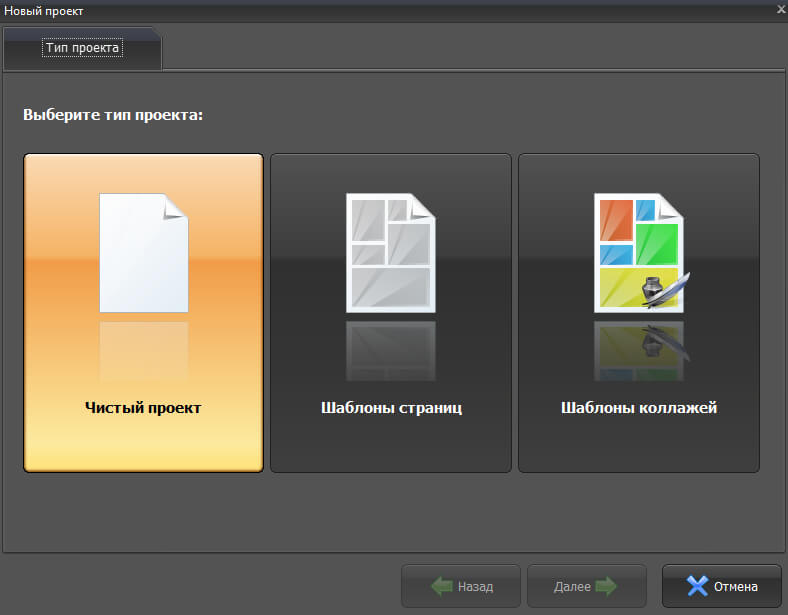
Чтобы изменить параметры листа, укажите один из предложенных вариантов или введите все значения вручную. ФотоКОЛЛАЖ предоставляет готовые настройки страницы: фотоформаты, стандартные А5, А4, А3, А2 или параметры монитора. Лучше всего ввести или указать размеры фоновой фотографии, в которую будет вставлено лицо.
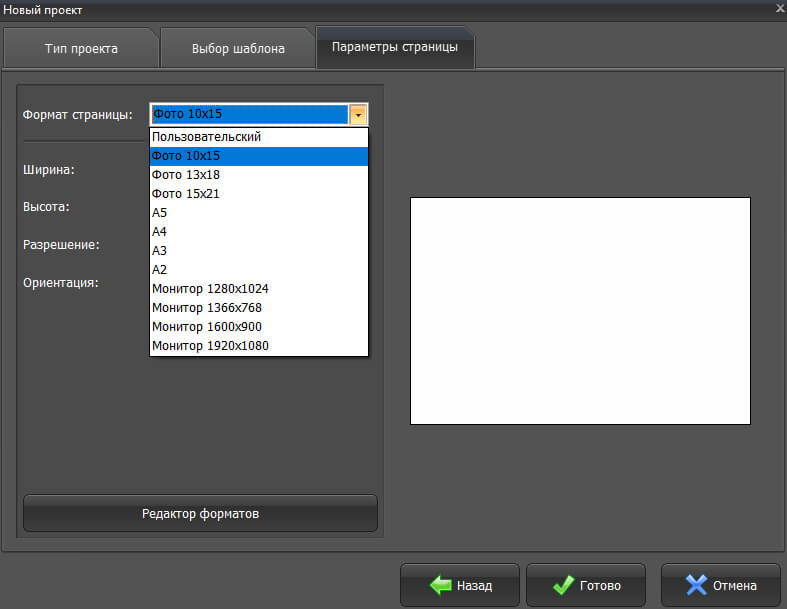
Сперва разместите снимок человека, с которым хотите поменяться местами. Чтобы добавить изображение, в левой части экрана нажмите на раздел «Фотографии».
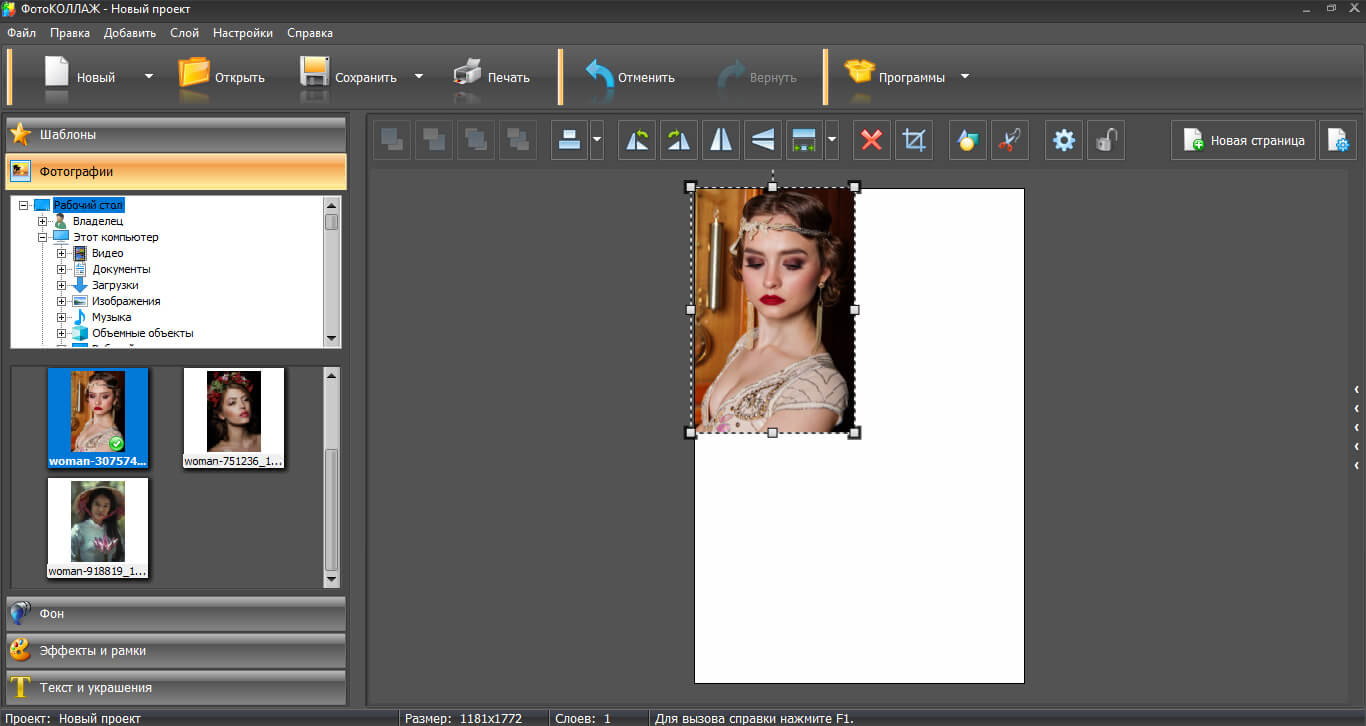
Укажите местонахождение картинки и перетащите ее на холст. Растяните картинку и заполните ей весь лист. Потяните за один из ее уголков, зажав Ctrl для сохранения исходных пропорций.
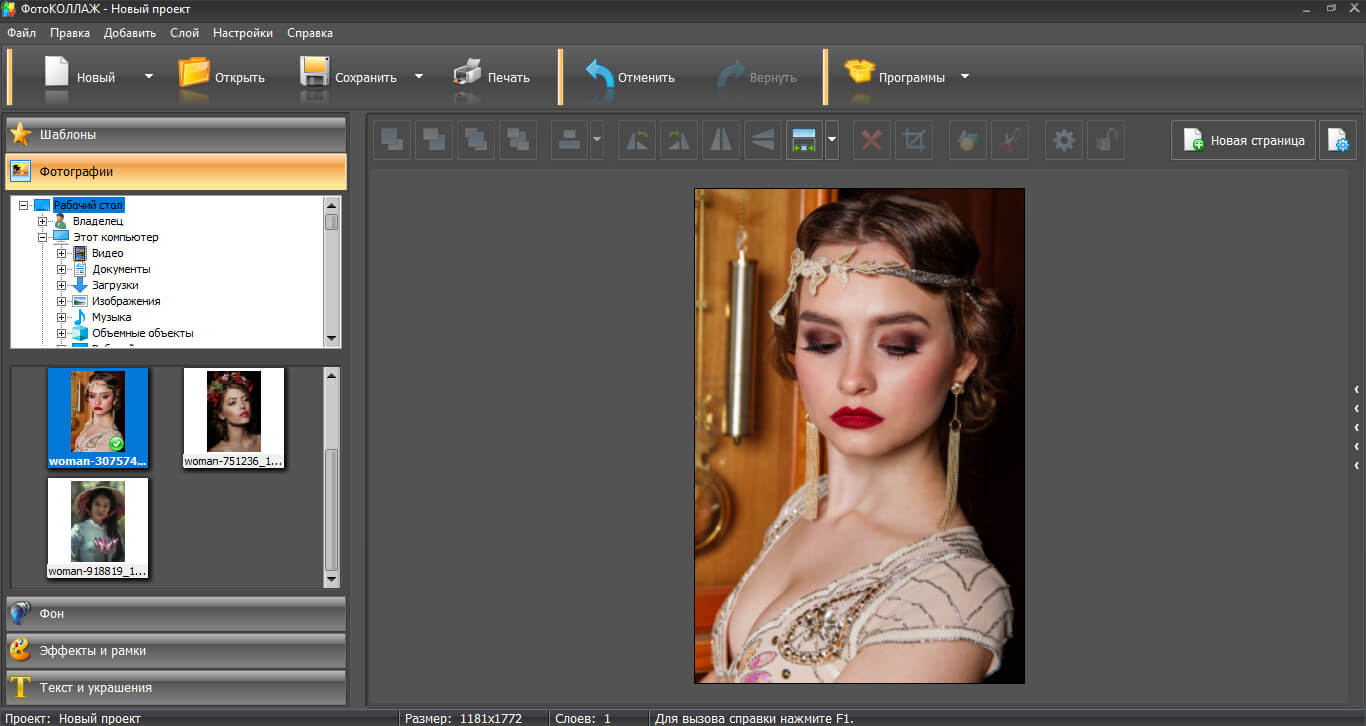
Таким же образом добавляем второй снимок и размещаем его на уровне основной фотографии.
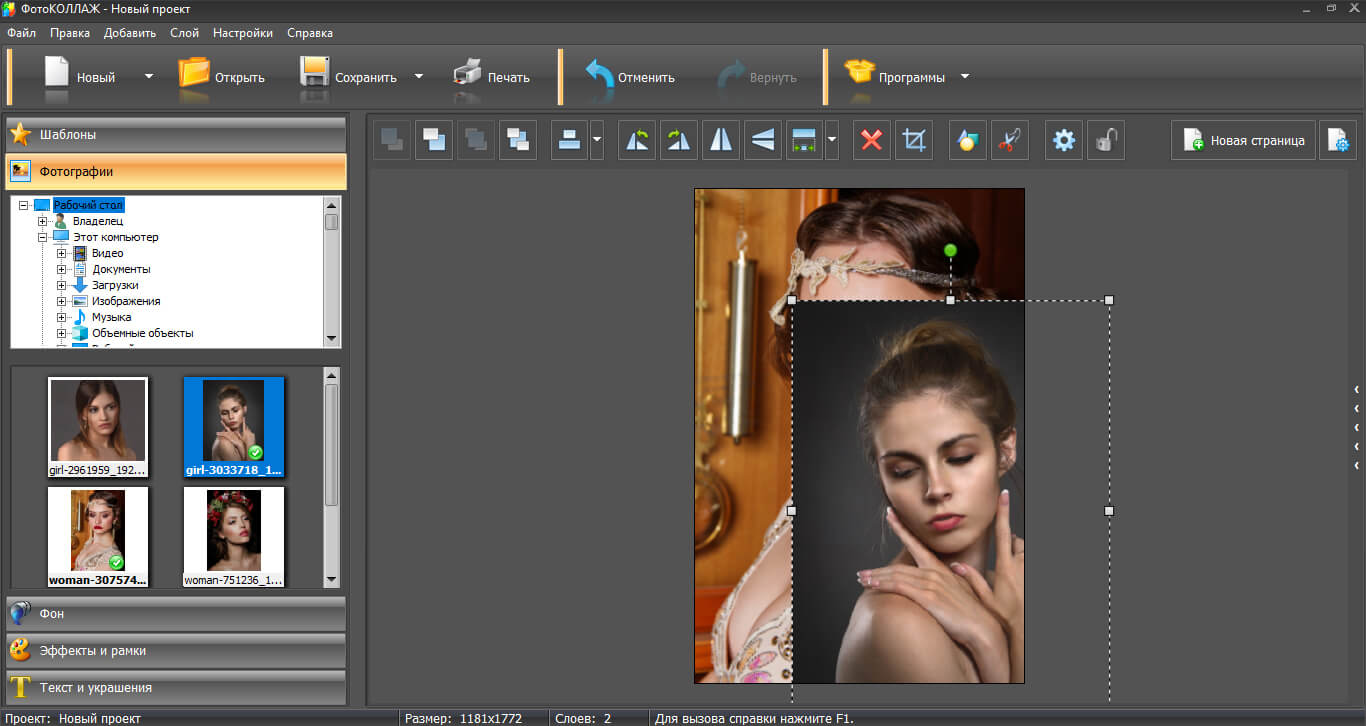
Как заменить лицо на фото в фотошопе | Уроки по фотошопу
Шаг 3. Вставляем лицо в картинку
Чтобы поменять лицо на фотографии, нужно выделить снимок, который хочется пересадить. В верхнем меню выбираем инструмент «Вырезать объект». Есть четыре способа, как это сделать: воспользоваться произвольной формой, волшебной палочкой, выделить с помощью овала или прямоугольника. Для наилучшего результата лицо и шею стоит обвести самостоятельно произвольной формой. Также можно использовать «Овал».
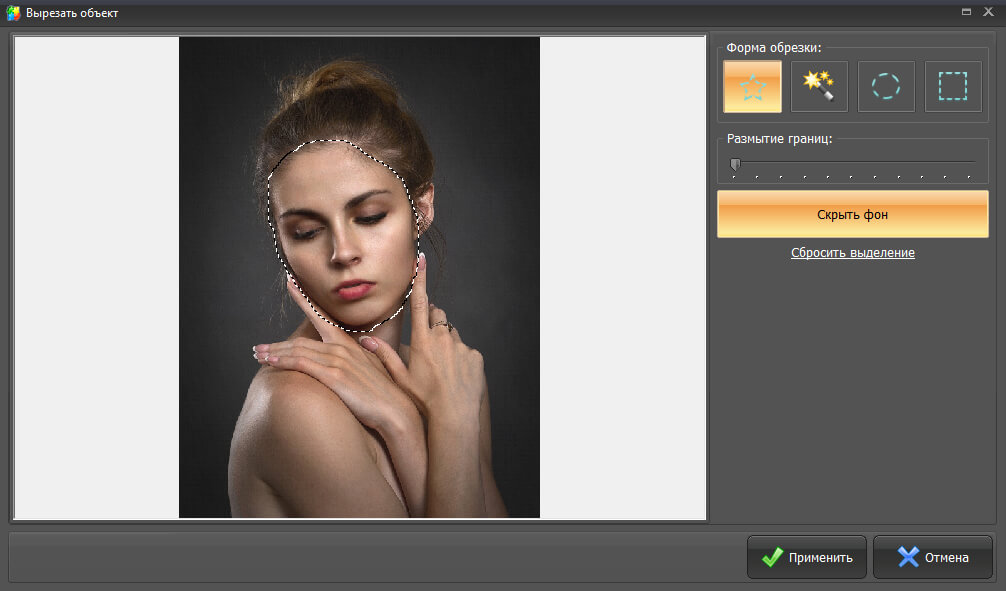
Для обоих вариантов после выделения необходимо применить «Размытие границ». Это позволит сделать монтаж реалистичнее. Не стоит выставлять большие значения, так можно потерять важные детали.
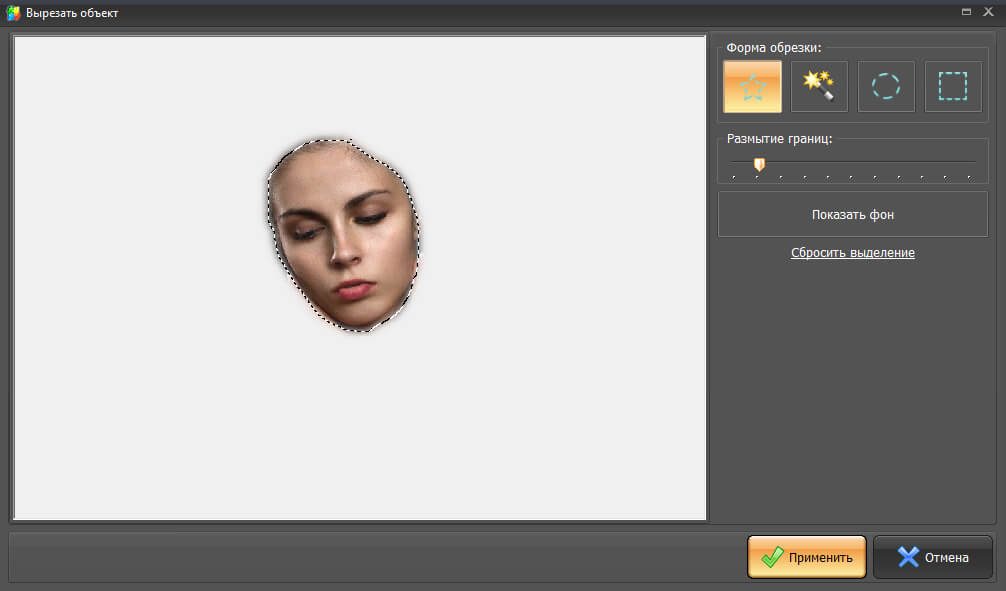
После вырезания нужно подставить лицо на фото. Чтобы поместить изображение наиболее точно, у него стоит уменьшить уровень прозрачности. Дважды нажмите на объект, в появившемся окне понизьте значение на половину.
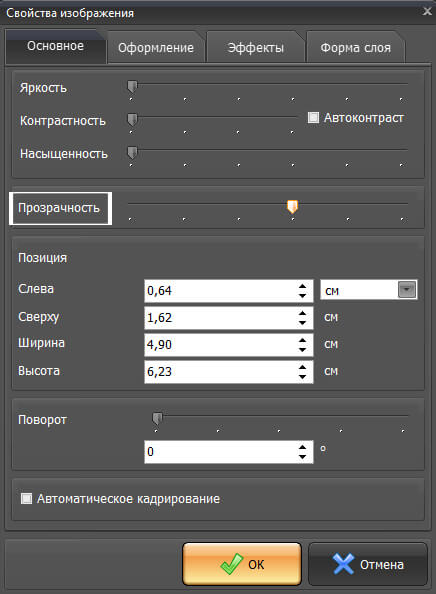
Теперь переместите снимок, нажав на него мышкой. Чтобы растянуть или уменьшить фото, потяните за его угол, зажав Ctrl. После точного размещения верните уровень прозрачности на максимум.
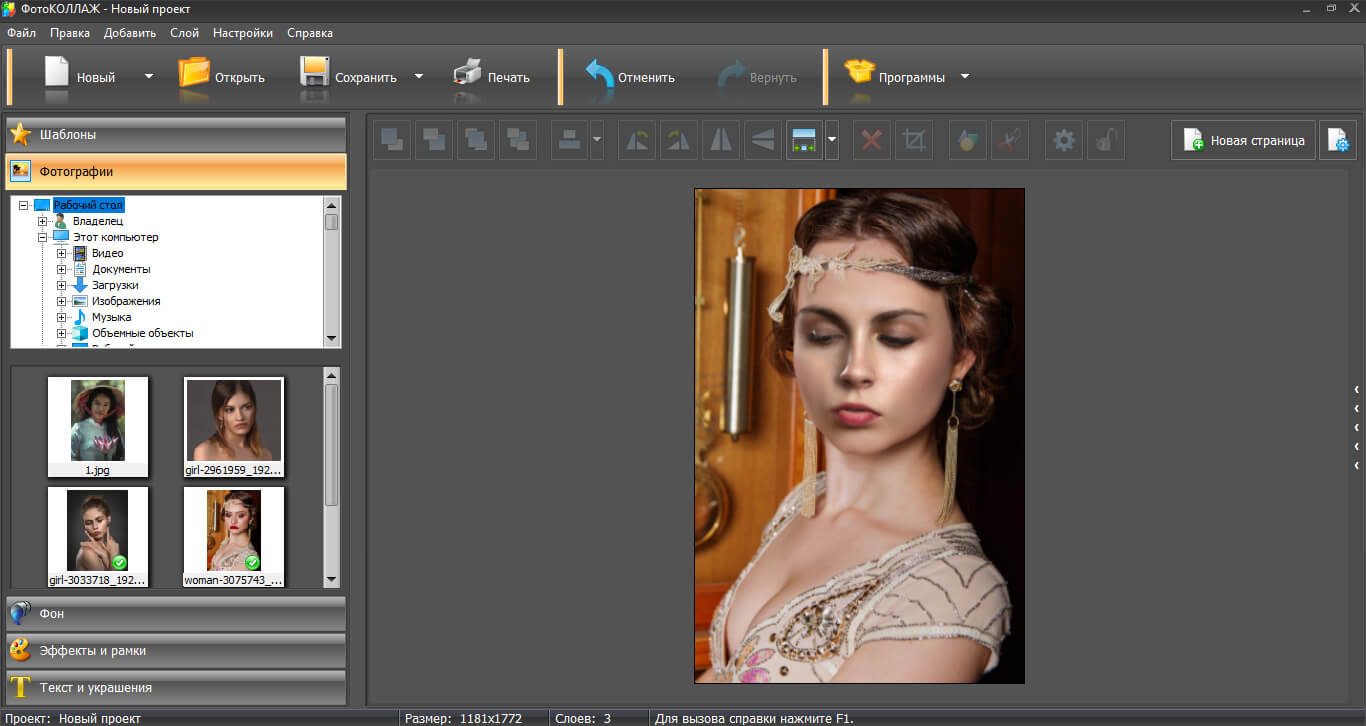
Шаг 4. Корректируем результат
Нет предела совершенству, поэтому стоит еще поработать над изображением. Редактирование может включать: цветокоррекцию, настройку прозрачности, наложение фильтров, добавление текста или клипартов.
Чтобы выбрать нужный слой и применить к нему изменения, дважды нажмите мышкой. В новом окне можно настроить яркость, контрастность, насыщенность.
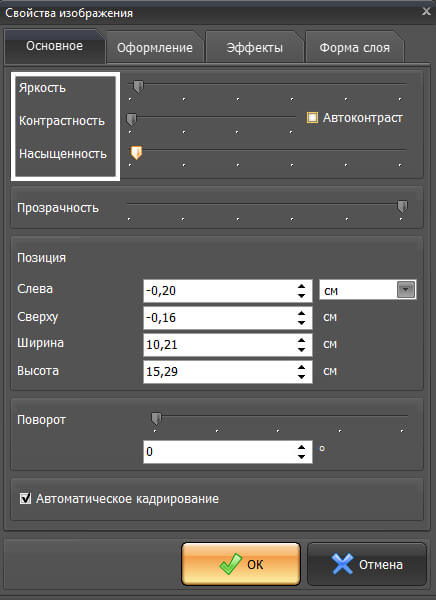
Для применения фильтров в левом меню выберите раздел «Эффекты и рамки». Перетащите на изображения любой понравившийся. Например, если вы делаете фотомонтаж, в котором примеряете на себе образ героя фильма XX века, фильтр «Старинное фото» поможет создать нужную атмосферу и добавить реалистичности. Также вы сперва можете изменить лицо на фото, а потом из полученных результатов сделать коллаж на 9 мая.
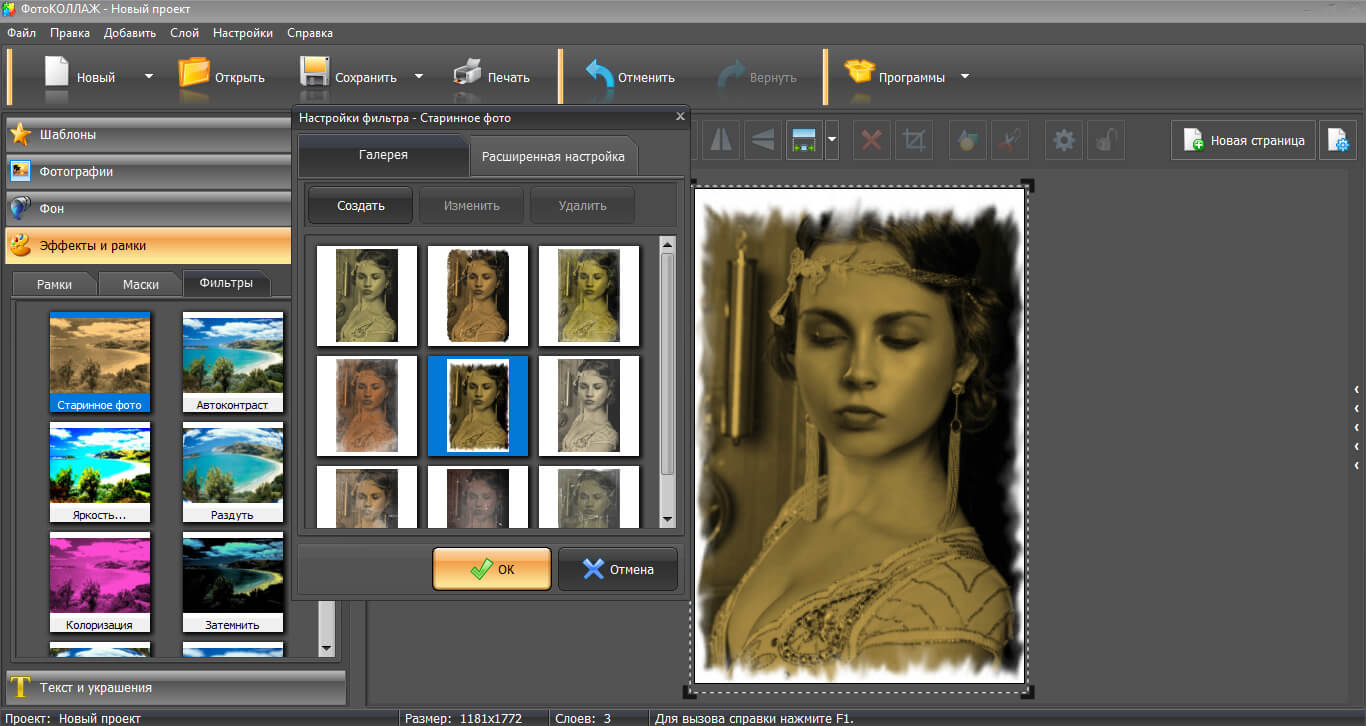
Шаг 5. Сохранение
После завершения работы, сохраните результат как JPEG с настройкой качества. При изменении параметров, размер файла и четкость изображения будут меняться.
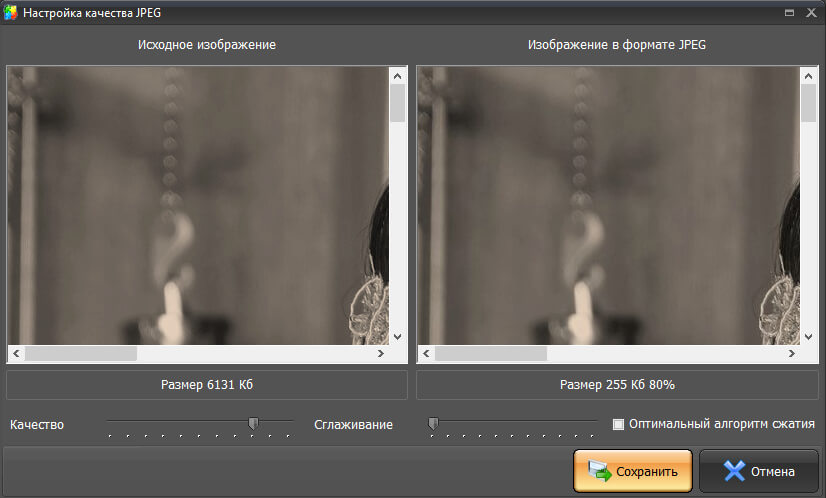
Также можно экспортировать фото в популярных форматах PNG, BMP, TGA, TIFF, GIF и PDF. Результат можно отправить на печать, сохранить как шаблон или проект для продолжения работы в будущем. Программа позволяет распечатать несколько фотографий на одном листе.
Теперь вы знаете, как легко вставить лицо в картинку. Это не займет много времени и не требует специальных навыков. Скачайте ФотоКОЛЛАЖ и поменяйтесь местами с друзьями, любимым спортсменом или героем боевика. Помимо фотомонтажа, в программе можно создавать коллажи, украшать фотографии рамками и клипартами, изменять фон, применять эффекты и работать с текстом. Скачайте приложение и опробуйте все его функции!
Комментарии ( 16 )
Олеся 06.05.2020 19:36:39
Нет ничего сложного с этой программой, когда нужно изменить лица на фото. Попробовала сама — понравилось!
Источник: fotocollage.ru
Как вырезать лицо в Фотошопе и вставить в другую фотографию
Шуточные коллажи, это всегда смешно. Во все времена ценилось, вырезать свое лицо и вставить в другую картинку, либо фотографию. Сначала это были обычные уличные шаблоны, в которые нужно было засунуть лицо. Теперь, тоже самое можно сделать и в Фотошопе.
- Изменим лицо Жерара Пике на Артема Дзюбы в Фотошопе:
- Как вырезать лицо;
- Как вставить лицо в другую картинку.
- Вырежем ненужный объект из картинки;
- Выделим голову Артема Дзюбы;
- Вставляем голову Артема Дзюбы в другую фотографию;
- Как изменить цвет лица.
Любителям приколов, должна понравится моя сегодняшняя задумка. Идея провести селекционную компанию и отправить Артема Дзюбу играть за Барселону.
Реализовать задумку, помогут две фотографии футболистов:

Жерар Пике

Артем Дзюба
Исходники готовы, давайте посмотрим что получится из моей идеи.
Изменим лицо Жерара Пике на Артема Дзюбы в Фотошопе
Если вы обратили внимание, то фотографии подбирались примерно одинаковые. Посмотрите как именно расположены головы у футболистов:
- повернуты в одну сторону;
- у обоих улыбка на лице;
- габариты объектов приблизительно схожие.
Сделано это не с проста. Лучше потратить время и подобрать хорошую картинку, чем после, тратить время и мучаться исправляя погрешности.
И все же, если не удается найти фото аналогичное вашей, ничего страшного в этом нет. Фотошоп исправит все.
Как вырезать лицо
Первое что нам нужно, это вырезать лицо Артема Дзюбы. Берем либо инструмент «Перо», либо «Лассо» и начинаем создавать выделение.
В ходе обучения видел разные способы, но мой опыт подсказывает, что выделять нужно от середины лба до подбородка. По бокам, не залезать дальше ямочек на щеках.
В любом случае, если выдели больше чем требуется, в будущем картинку можно будет подтереть. Поэтому, пока набиваете руку, берите с запасом.
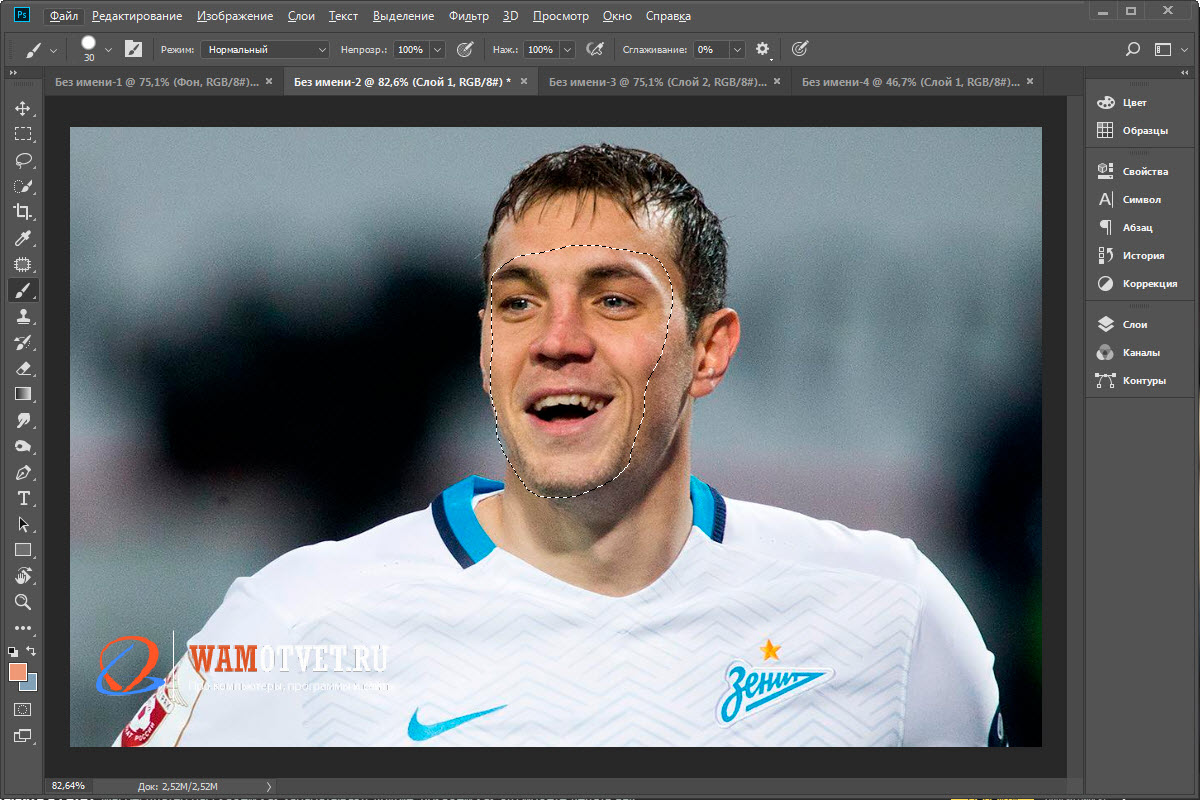
Кликаем правой кнопкой мыши по выделению. В выпадающем меню выбираем:
- «Скопировать на новый слой»: произойдет создание нового слоя с копией выделения, оригинал останется без изменения;
- «Вырезать на новый слой»: происходит вырезание выделенной области с оригинала и добавление в виде нового слоя.
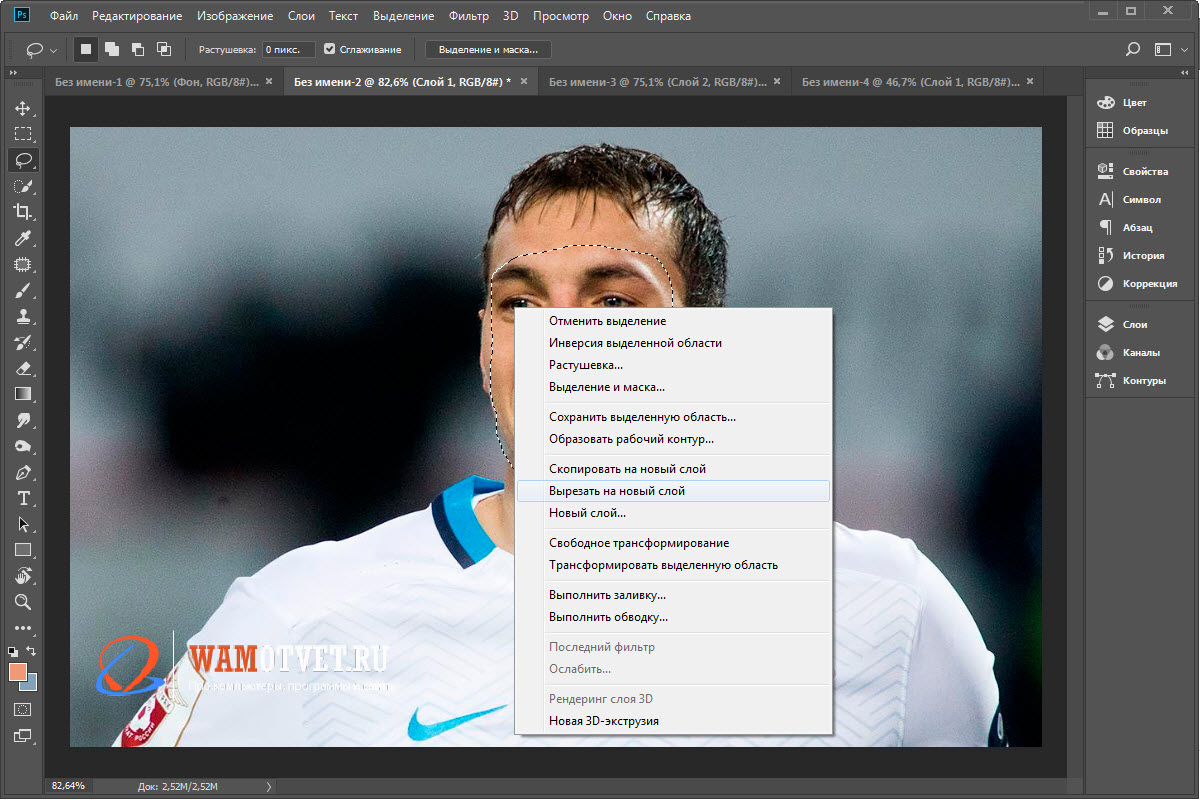
В результате, должно получится как на примере ниже.
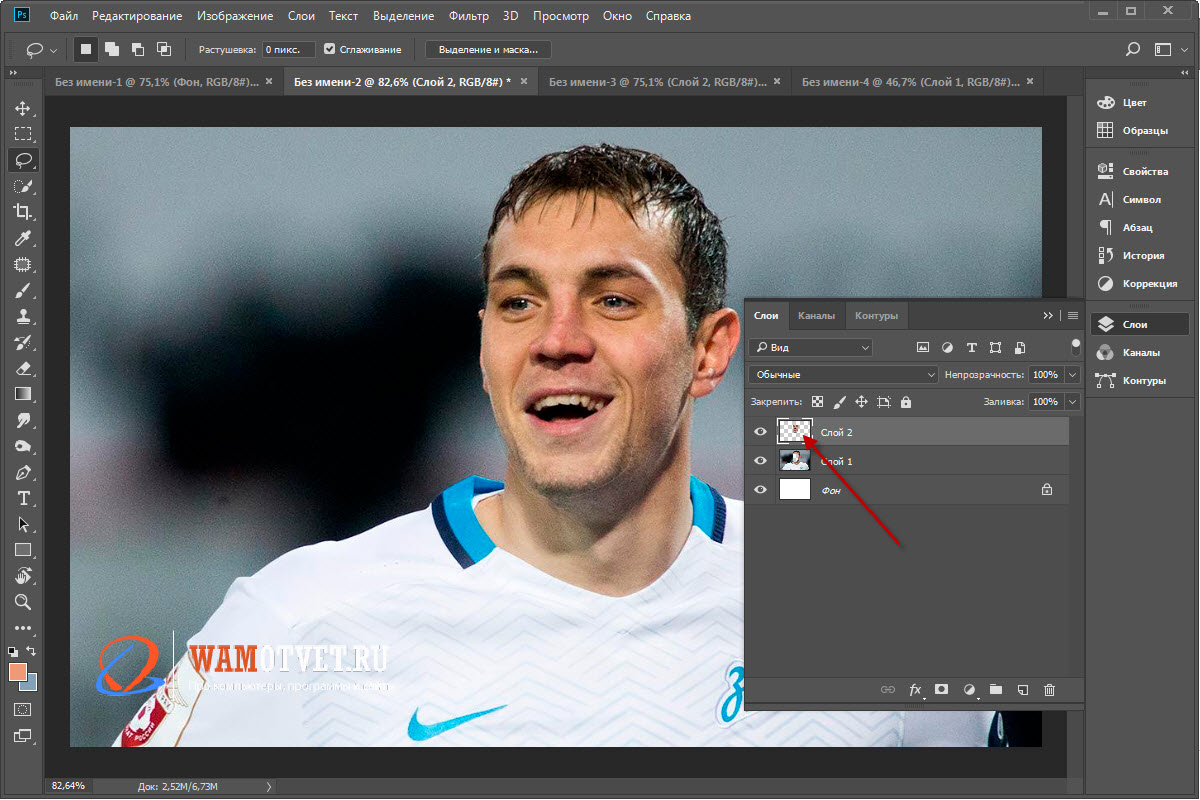
Как вставить лицо в другую картинку
Перенесем лице Дзюбы, на фотографию с Пике. Для этого потребуется выполнить одно из действий:
- Активируем слой с лицом → нажимаем CTRL + A (выделить все) → CTRL + C (копируем) → переходим в документ с фоткой Пике → CTRL + V (вставить);
- Активируем слой с лицом → нажимаем на слое левой кнопкой мыши → не отпуская кнопку, перетаскиваем на документ с фото Пике → отпускаем левую кнопку мыши.
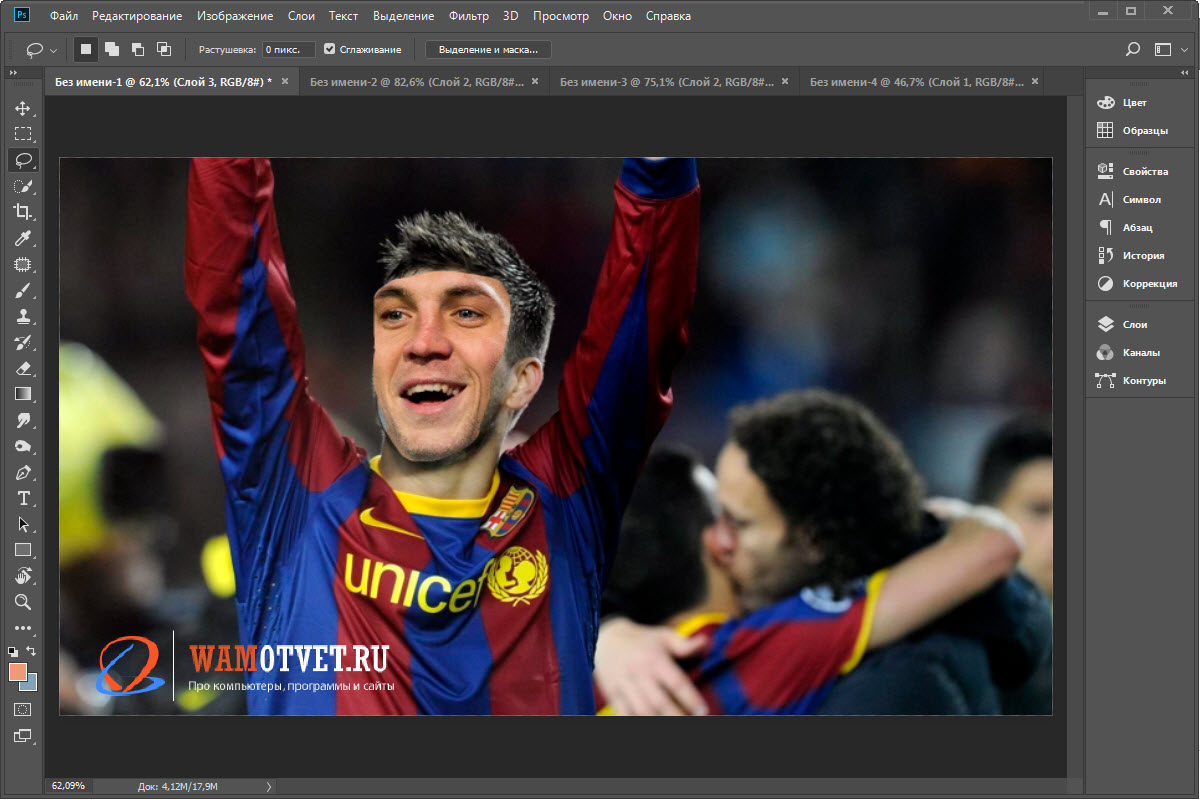
Теперь нужно совместить два лица так, чтобы глаза, нос и рот, располагались очень близко друг к другу.
Сделаем слой с лицом прозрачным, уменьшив параметр «Непрозрачность» до 50% (подбирайте для своей картинки индивидуально).
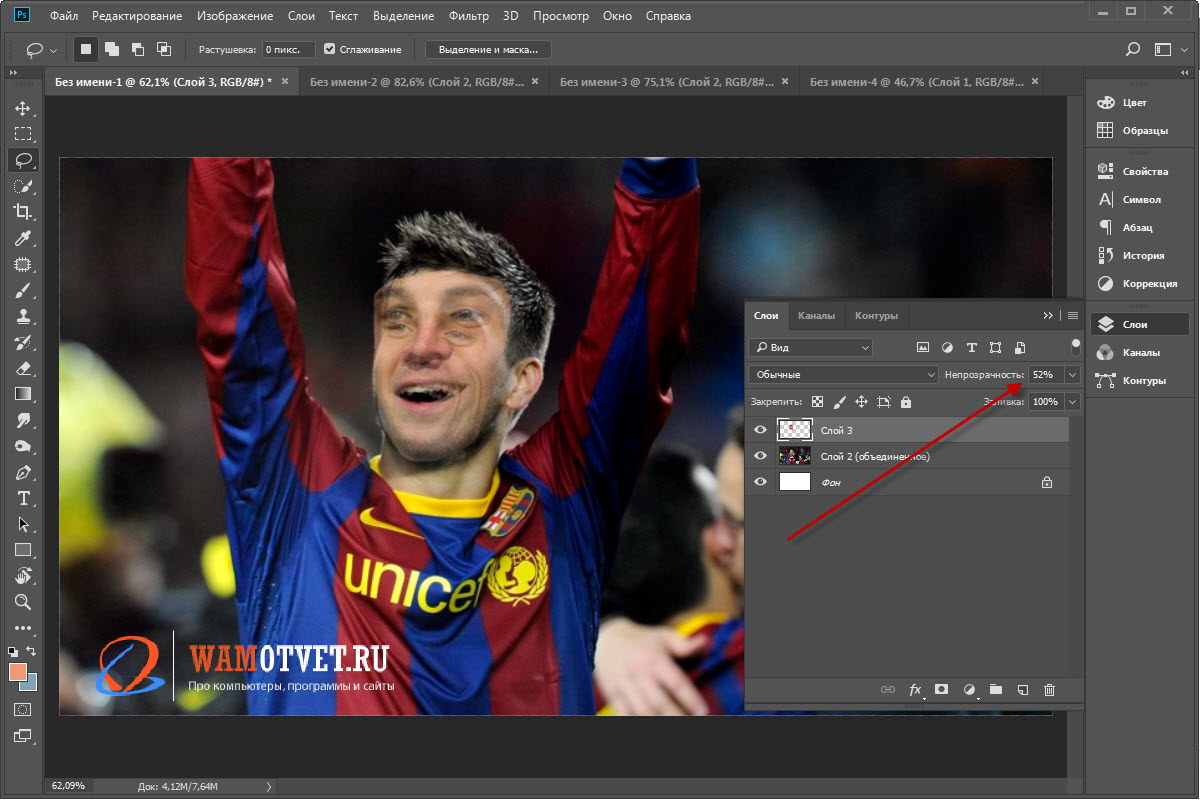
Воспользуемся «Свободным трансформированием» («Редактирование» → «Свободное трансформирование» или CTRL + T ) и подгоним лицо Артема, под лицо Жерара.
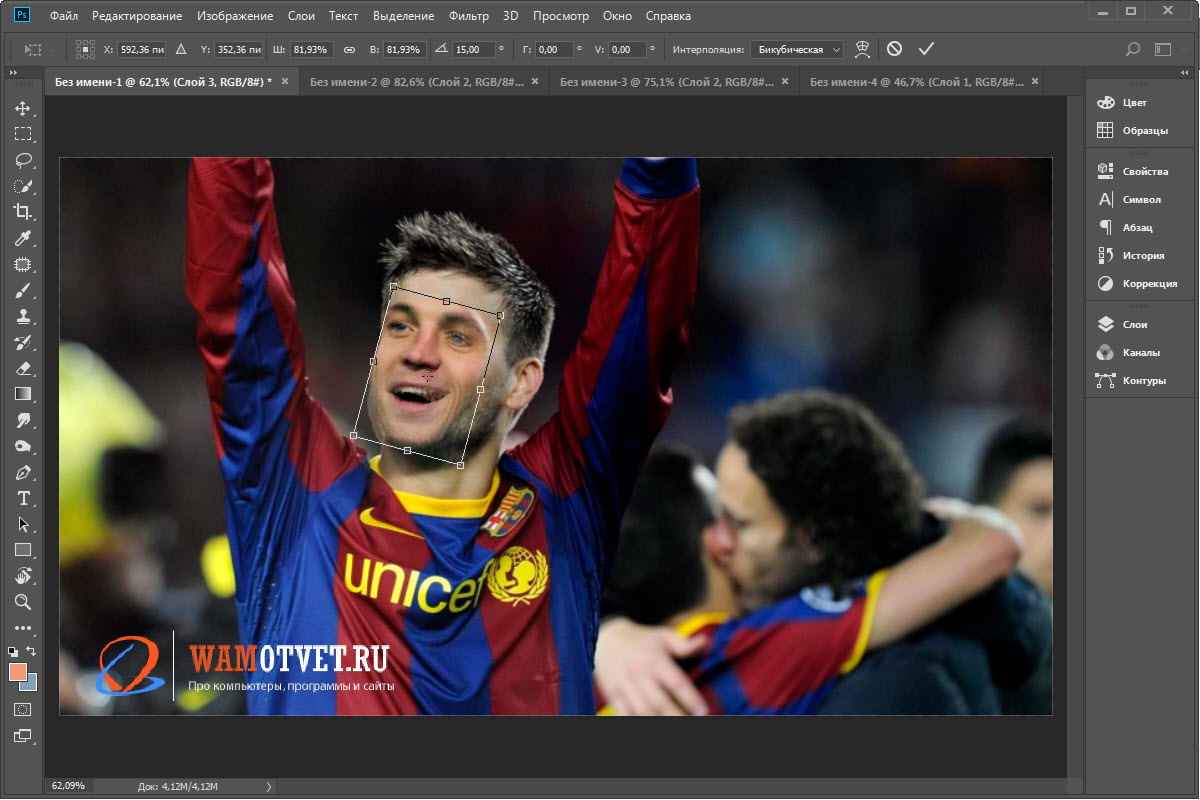
Увеличьте изображение и пройдитесь по контуру. Если нашли участок нового слоя, который выходит за рамки лица объекта, его нужно подровнять ластиком.
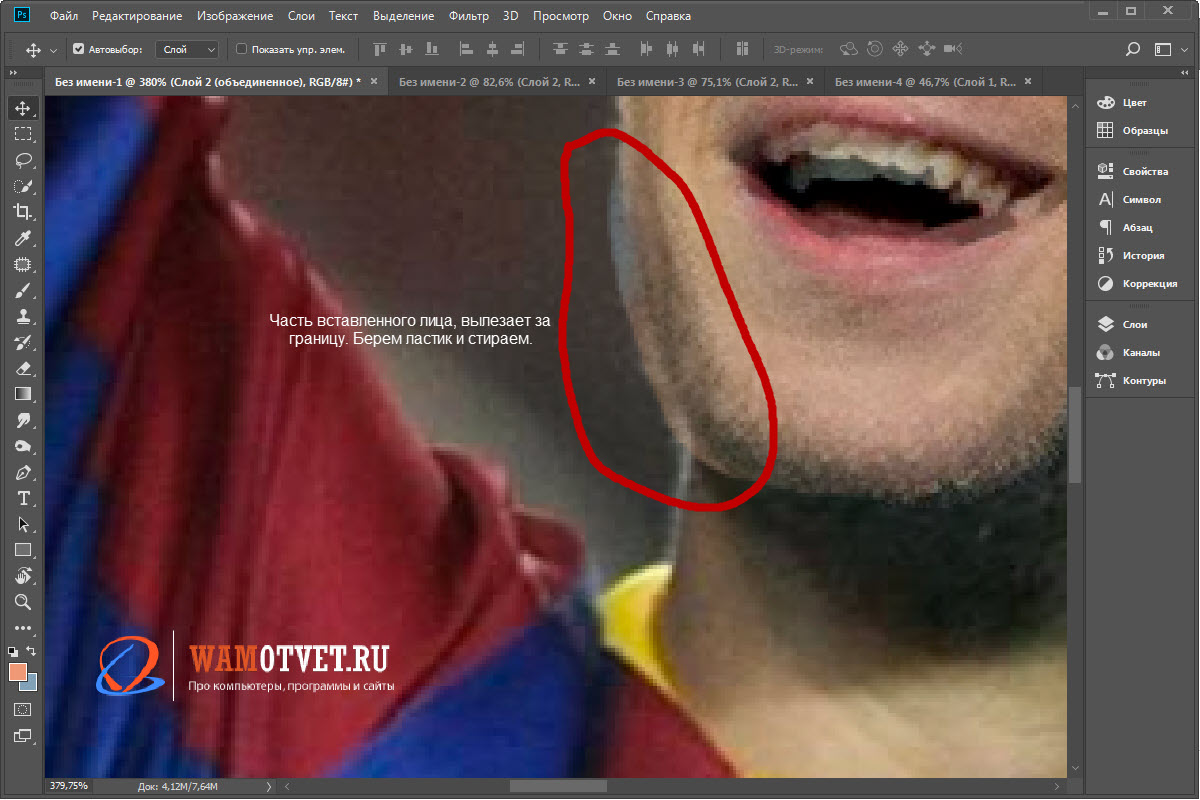
Когда работа с ластиком будет закончена, лицо готово к замене, поэтому нужно создать выделение и удалить настоящее лицо Пике.
- Кликаем на слое с лицом Артема. Получаем выделение.
- Переходим в «Выделение» → «Модификация» → «Сжать».
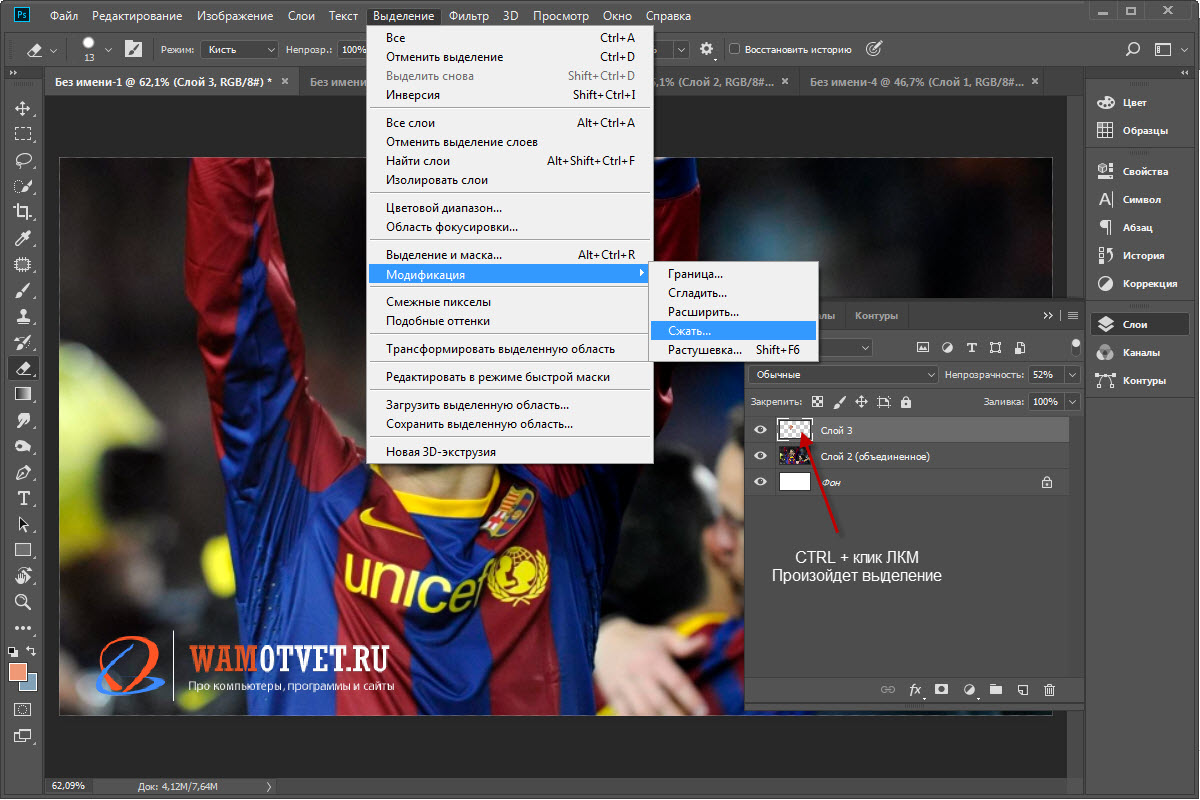
- В появившемся окне, выберем значение 7 пикселей. Именно на 7 пикселей выделенная область будет сжата.
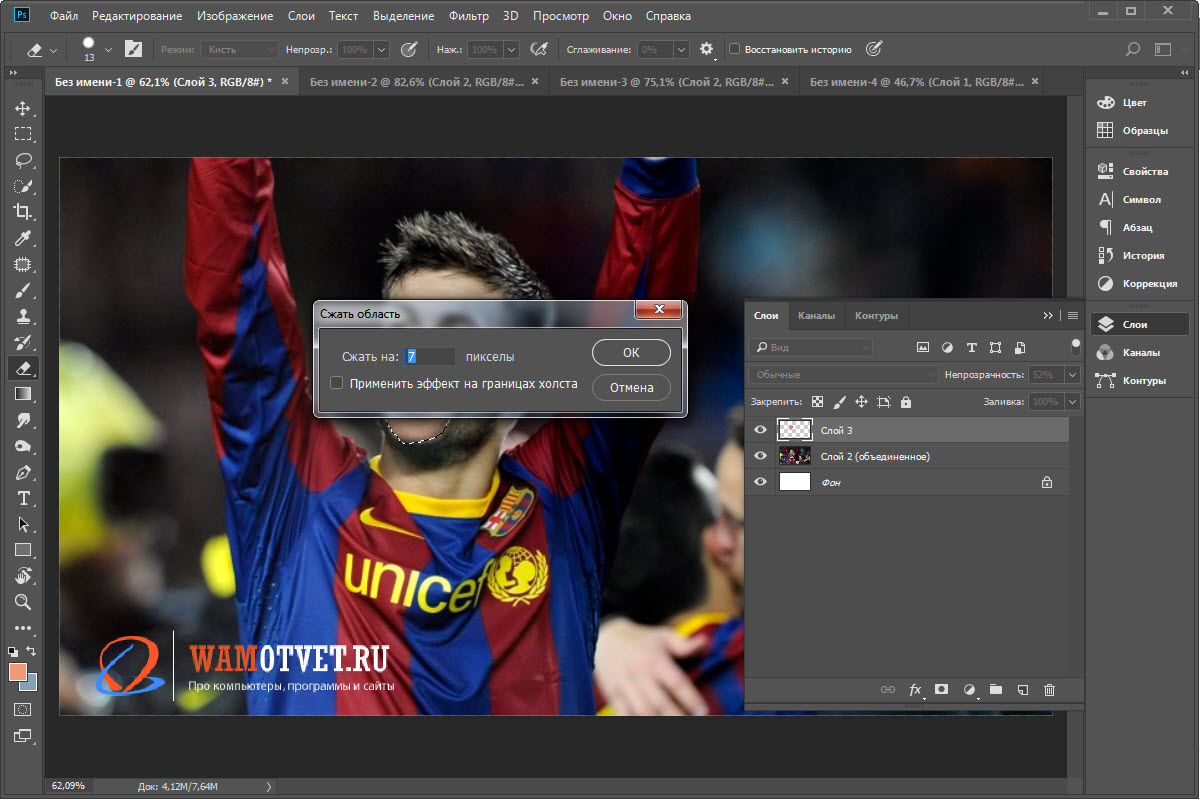
- Дальше нам нужно вырезать лицо Жерара Пике. Поэтому, выделяем слой с Пике и нажимаем Delete . Произойдет удаление лица.
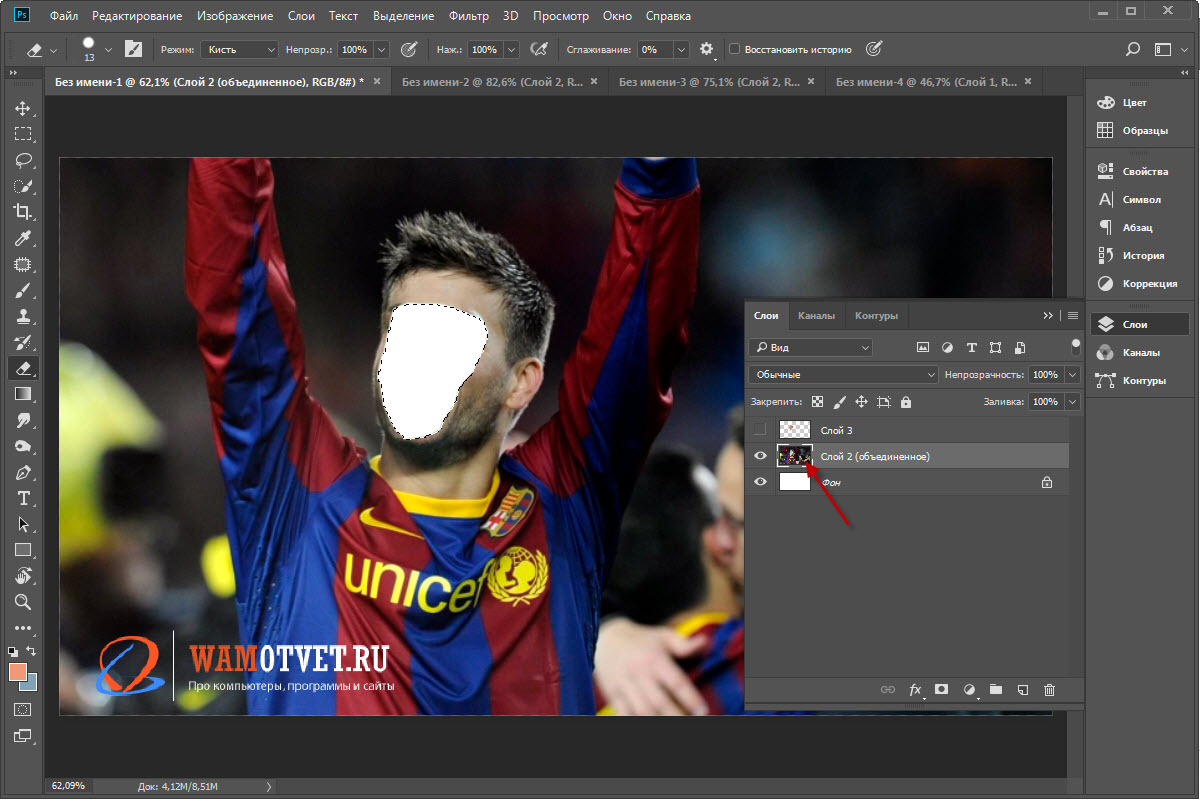
- Вернем непрозрачность лица Артема на 100% и выделим при помощи клавиши Shift оба наших слоя.
- Переходим в «Редактирование» → Автоналожение слоев.
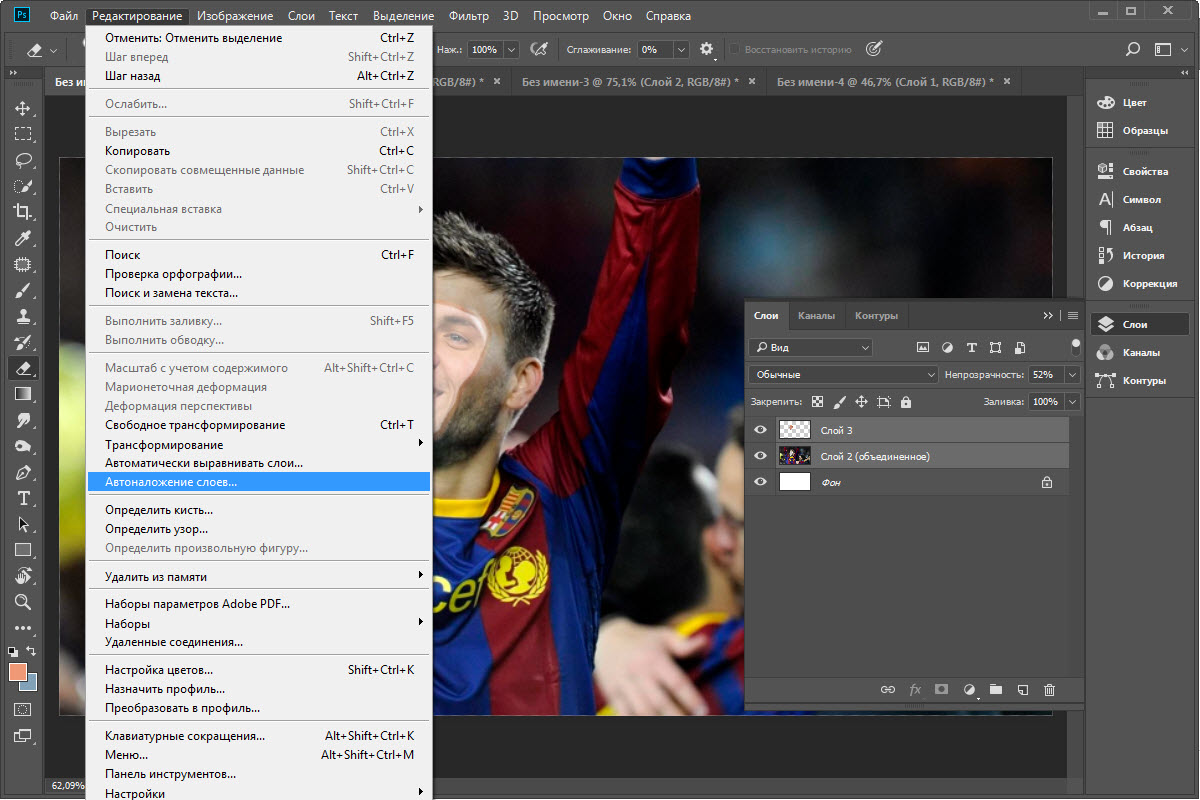
- Оставляем метод наложения «Панорама» и выставляем галочки на «Плавные переходы цвета и тона» и Заливать прозрачные области с учетом содержимого. Нажимаем «Ok».
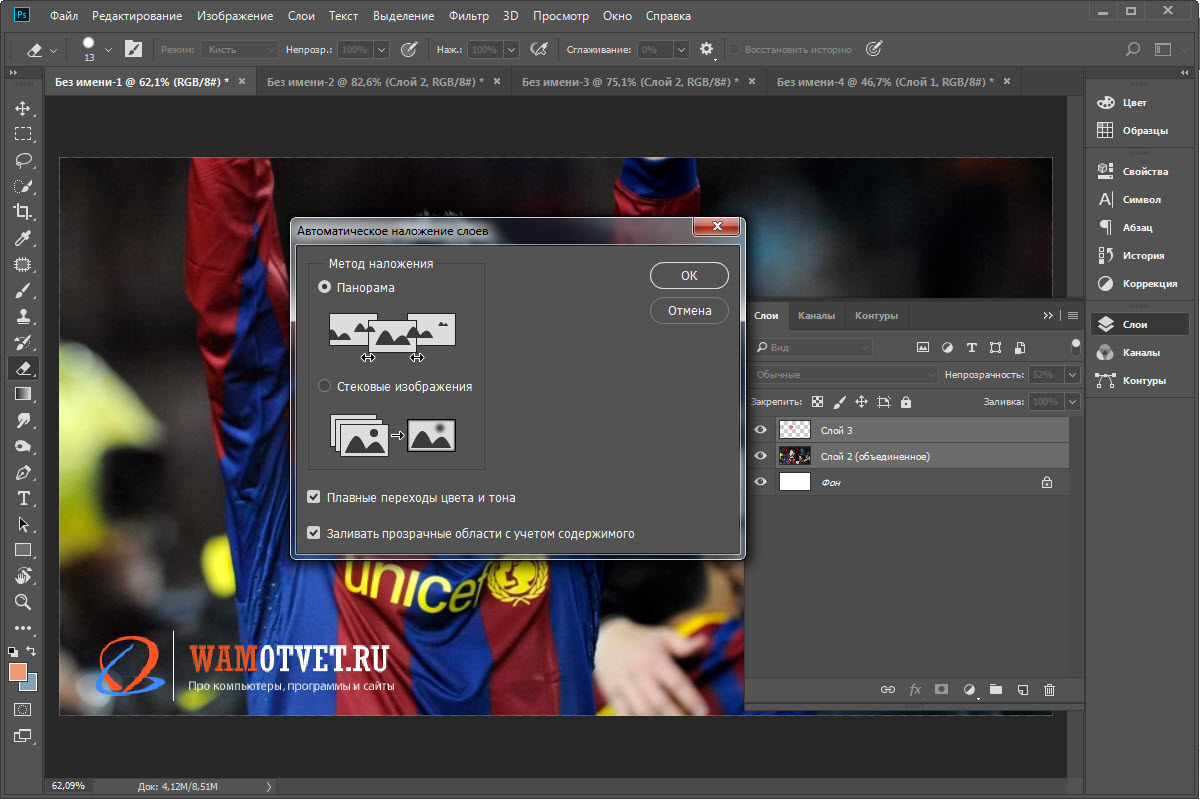
В данном случае доделывать ничего не пришлось. Результатом наложения доволен.
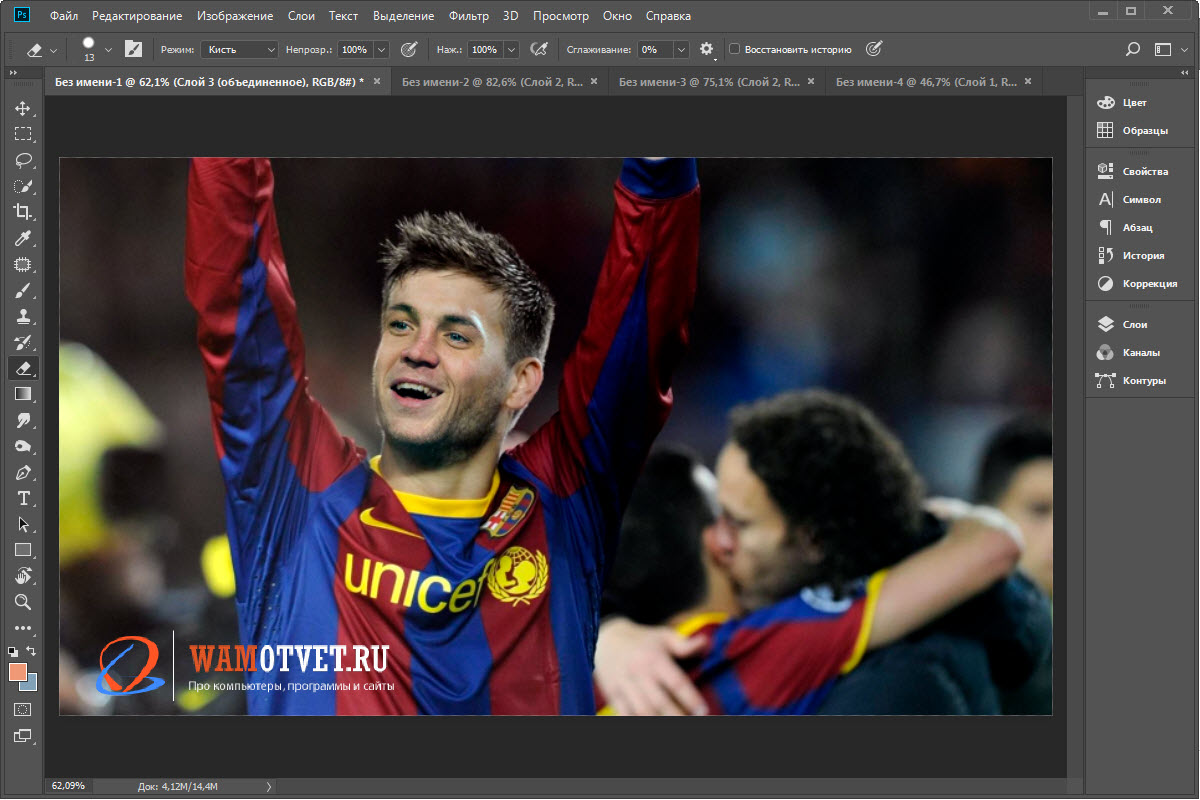
Согласитесь, вставить другое лицо в фотографию, очень просто. Фотошоп практически все делает за нас:
- совмещает слоя;
- подбирает цветокоррекцию;
- применяет эффекты.
Интересна тема? Вот еще один способ, как за 10 минут поменять лицо на другое. Попробовал сделать и качество получилось очень высокое.
Поменяем голову Жерара Пике на Артема Дзюбы в Adobe Photoshop
Все же остался не совсем доволен проделанной выше работы. Хотя получилось изменить лицо на фото, хочу сделать еще лучше.
Решил полностью заменить голову одного на голову другого.
И так, какой план действий:
- Разобраться как вырезать лицо вместе с головой.
- Показать как вставить лицо в картинку с другой фотографией.
- Изменить цвет лица для получившегося коллажа.
Давайте смотреть что из этого получилось.
Вырежем ненужный объект из картинки
Исходя из того, что придется менять голову целиком, выходит старая голова становится ненужной. Давайте ее вырежем.
Воспользуемся несколькими способами:
- Для начала попробуем как сработает «Выполнить заливку». Выделяем часть головы и нажимаем Shift + F5 .
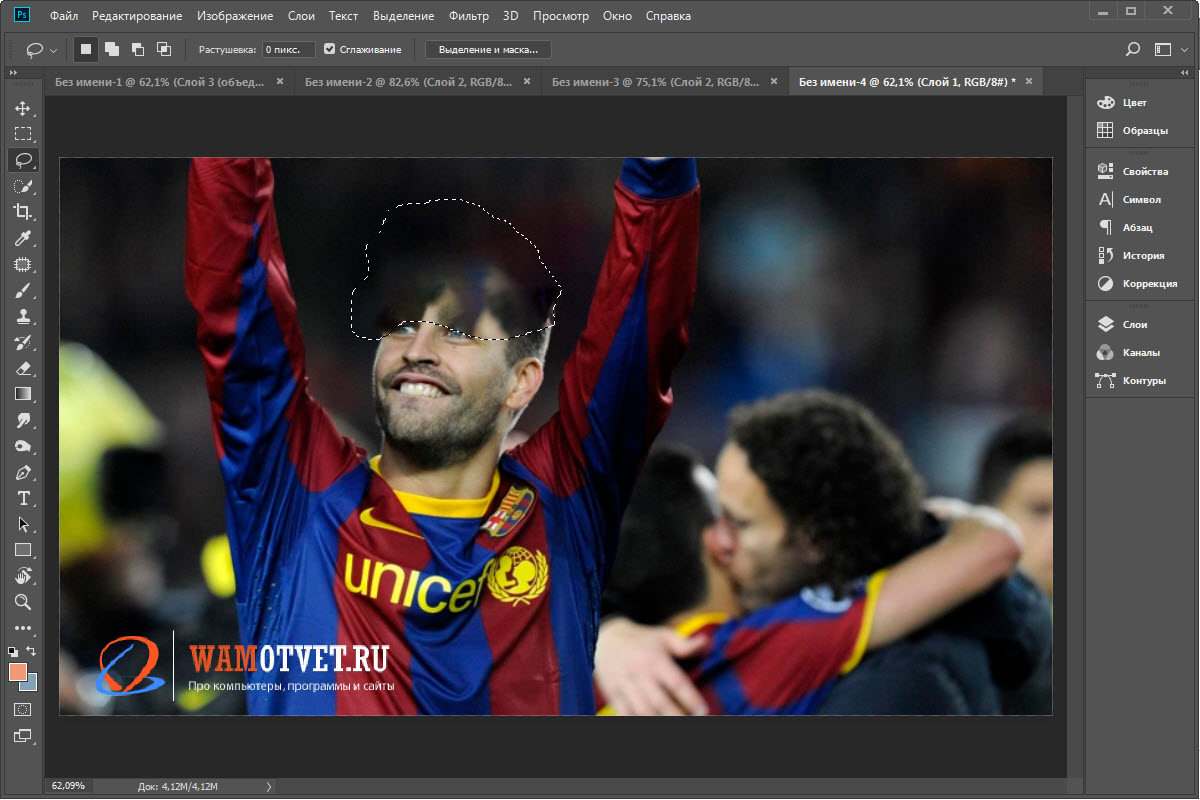
- Если результатом не довольны, воспользуйтесь инструментами «Штамп» или «Заплатка». Сделайте свой картинку похожей на пример.
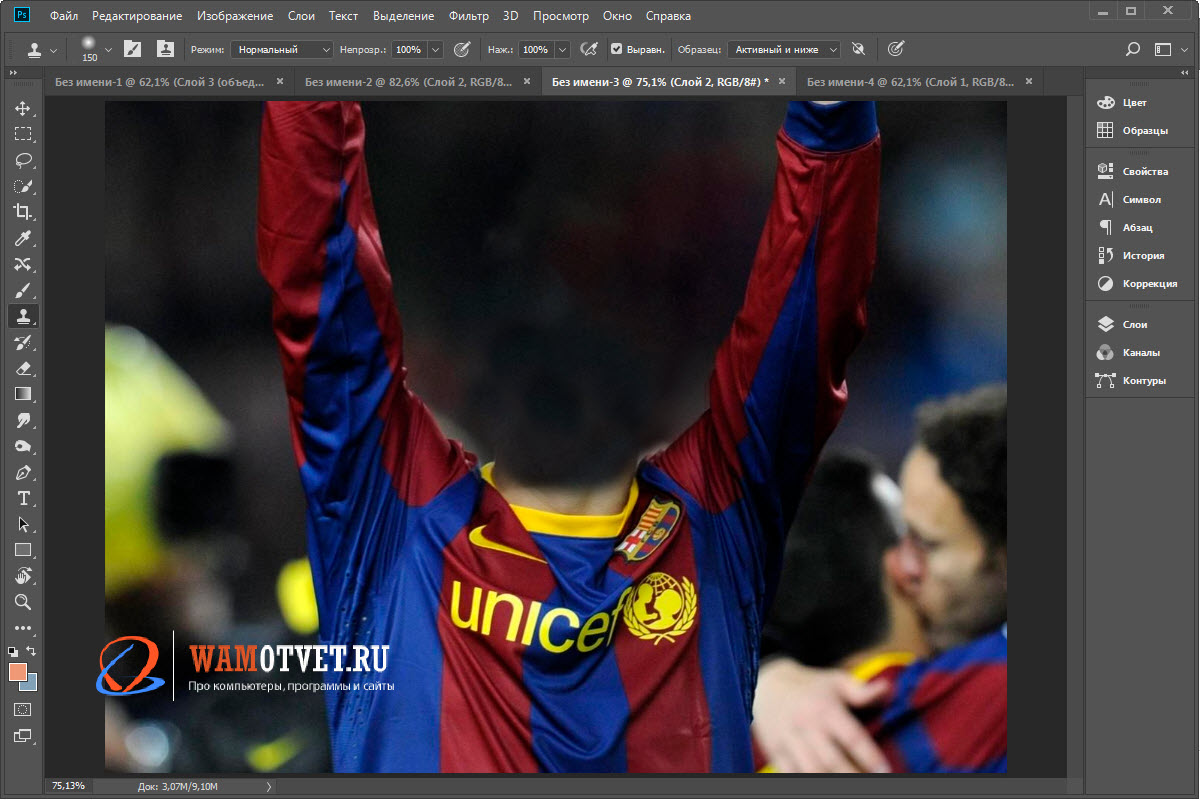
Отлично! Переходим к следующему этапу.
Выделим голову Артема Дзюбы
Воспользуемся инструментом «Быстрое выделение» и выделим голову вместе с шеей. Переходим в «Выделение и маска» и инструментом «Уточнить край» подправим волосы.
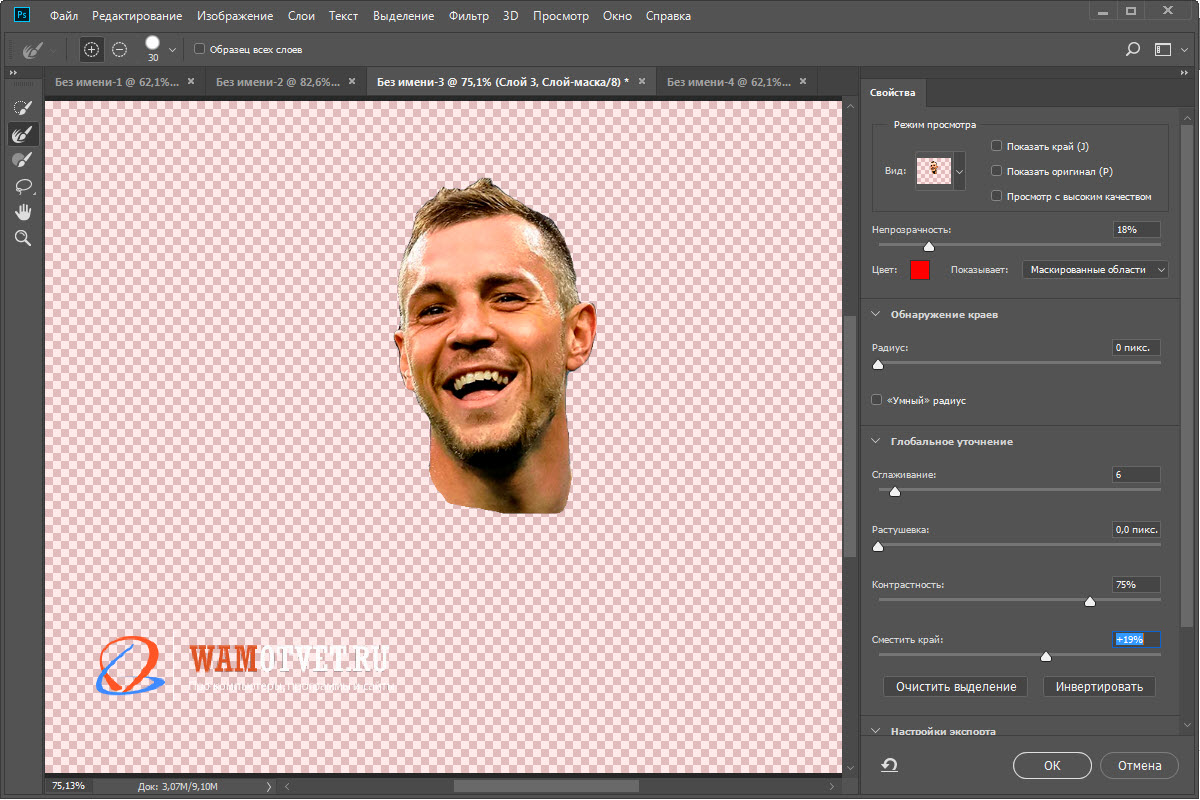
В пункте «Вывод в:» установим значение «Новый слой со слоем маской» и нажимаем «Ok».
Отлично! Получилось очень аккуратно вырезать лицо Дзюбы, осталось подкорректировать изображение и вставить в фотографию с Пике.
Вставляем голову Артема Дзюбы в другую фотографию
Переместим получившийся результат в документ с безголовым Жераром и постараемся вставить лицо как можно аккуратнее.
- Установите правильный размер и наклон лица, при помощи свободного трансформирования ( CTRL + T ).
- Часть тела, которая будет залезать на футболку Пике, нужно будет стереть при помощи маски. Напомню, белая кисточка проявляет картинку, черная стирает.
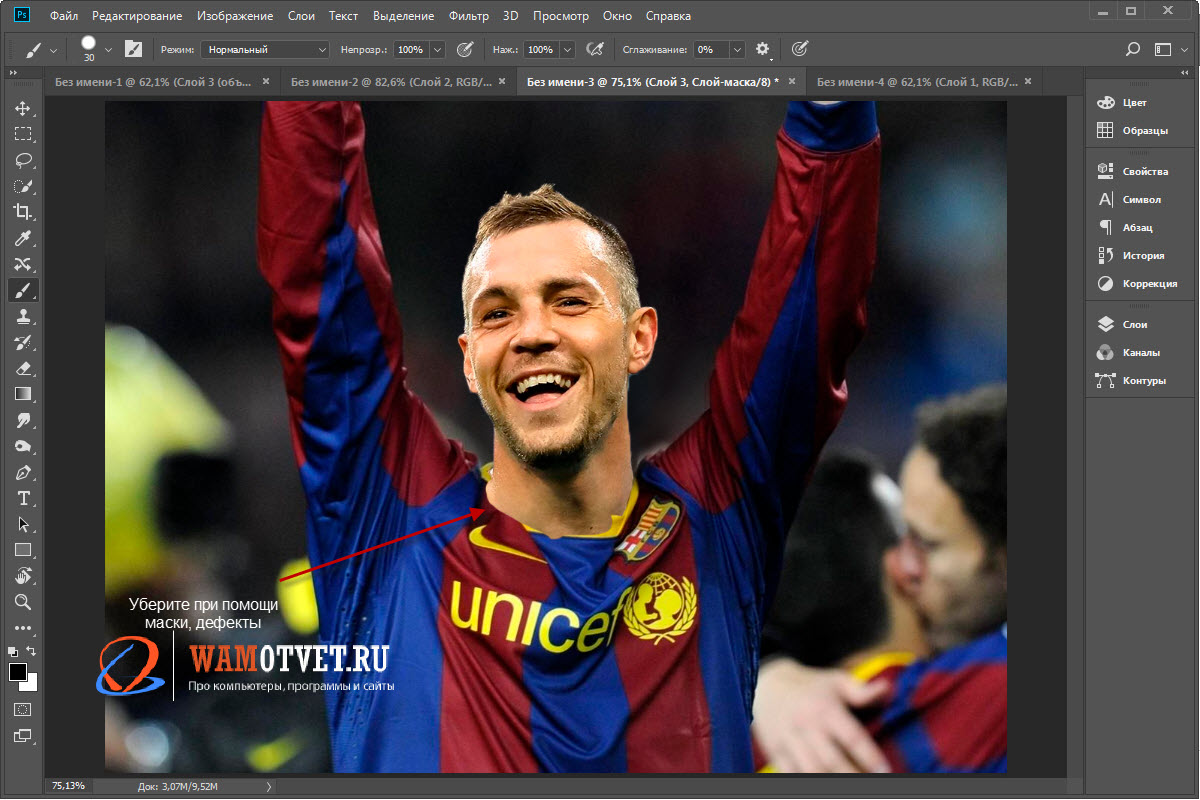
В моем случае получилось добиться очень хорошего результата. Шея Артема, отлично вписалась в футболку Пике.

Как изменить цвет лица
Можно было бы уже оставить как есть, но по моемому, цвет лица Артема, слишком яркое. Предлагаю изменить цвет лица и немного сделать его тускнее.
- Переходим «Изображение» → «Коррекция» → «Заменить цвет».
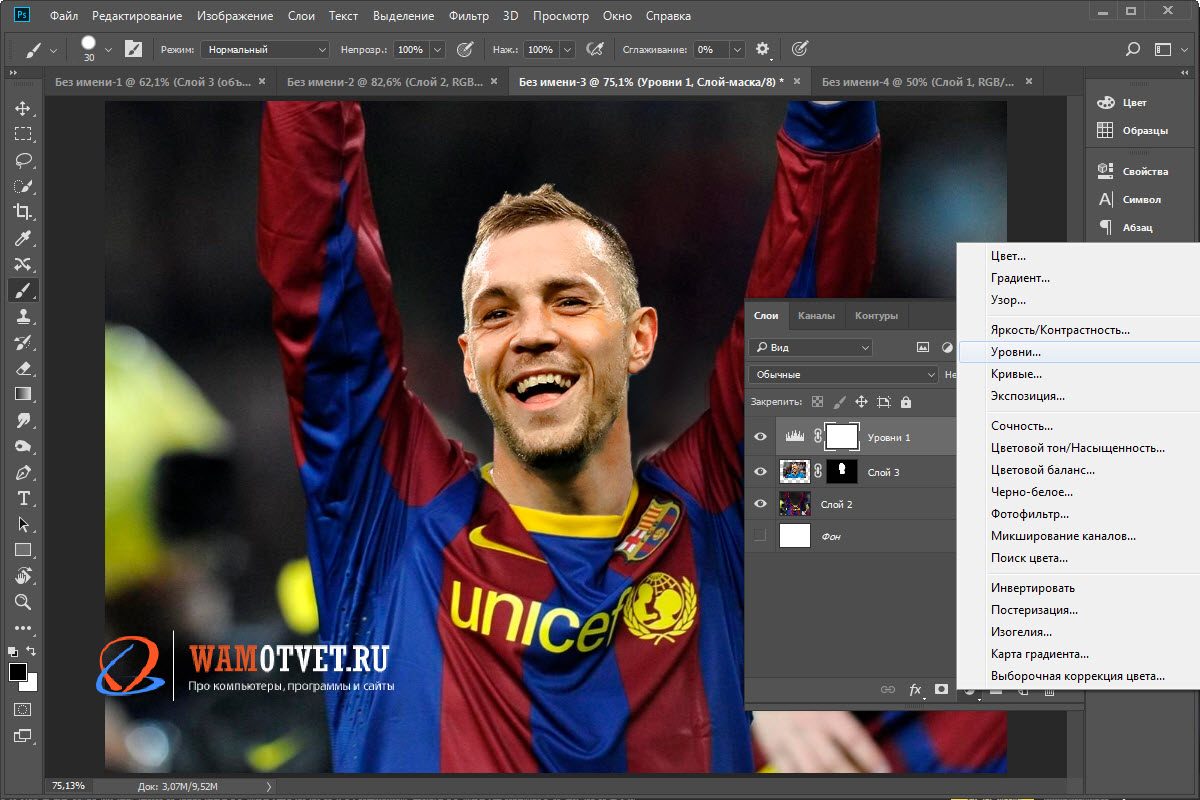
- В окне «Заменить цвет», пипетками выбираем основной цвет и оттенок лица, чтобы настройки меняли цвет толька лица. На скрине пояснил какой параметр за что отвечает.
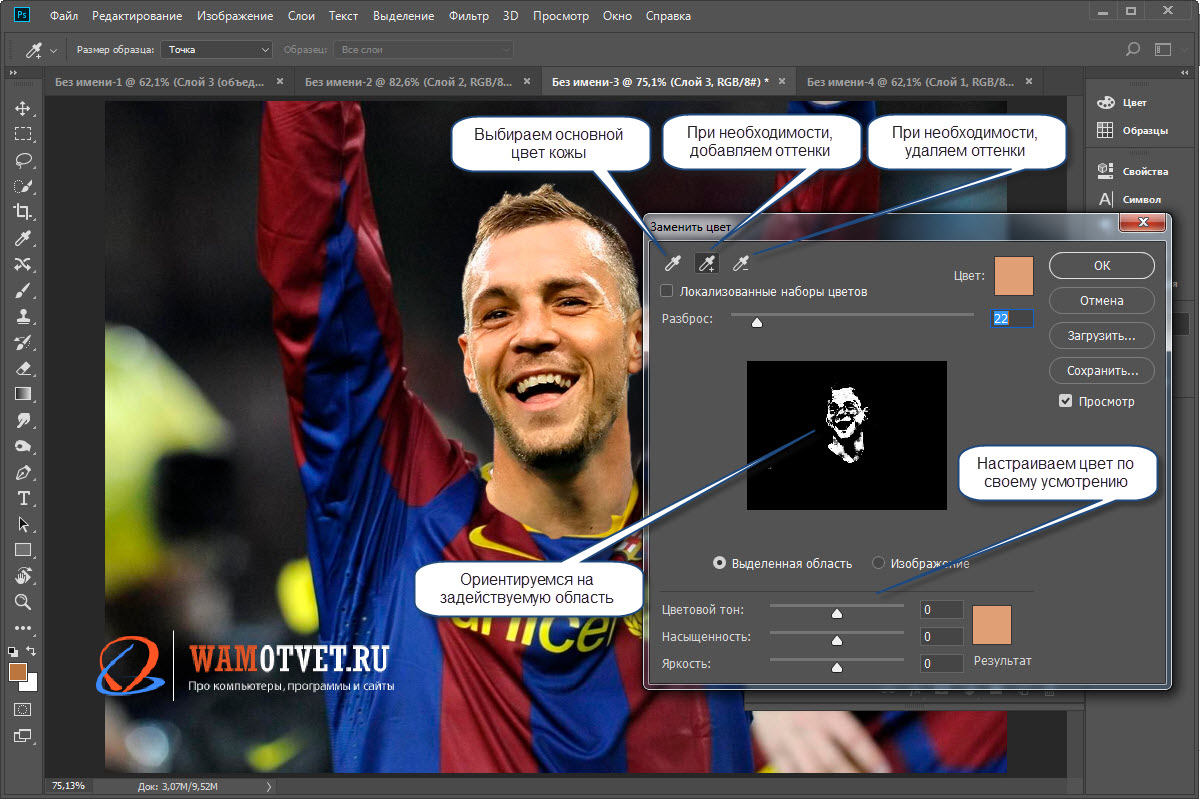
- Когда с цветом лица определитесь, переходим в окно «Слои» и выбираем «Уровни».
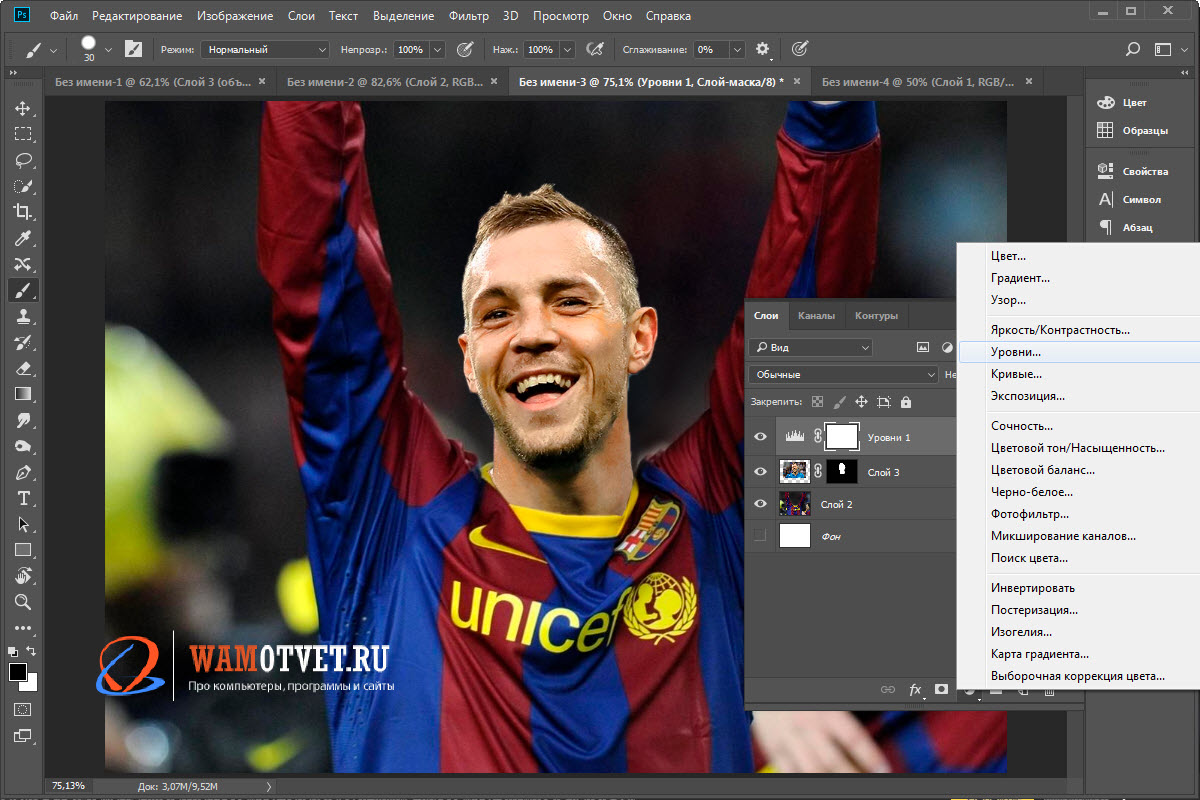
- Если применить эффекты уровней без обтравочной маски, то изменения коснутся всего изображения, а нам нужно затронуть только лицо. Поэтому, кликаем на слое с Уровнями правой кнопкой мыши и выбираем «Создать обтравочную маску».

- Считаю правильным, если немного притемним блики лица. Поэтому, в окне «Свойства» «Уровней» подвину правый ползунок (отвечающий за темные тона) на 24 пункта.
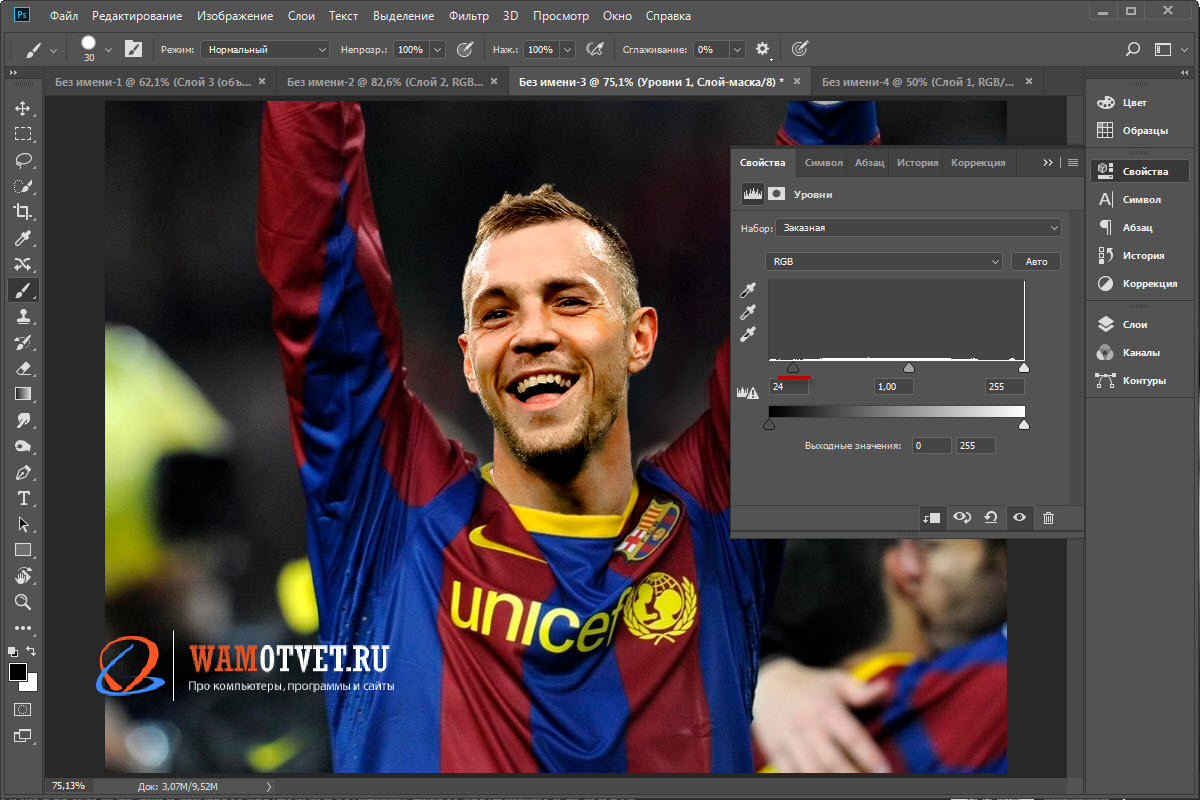
Вот теперь, получил идеальную фотографию. У меня получилось вставить лицо из одной картинки в другую и этот эффект не выглядит смонтированным.

Заканчиваю свой коллаж. Надеюсь в моем объяснении все было понятно и теперь вы знаете как вставить лицо в Фотошопе. На примерах взял лица футболистов, но кто мешает, шутки ради, вставить свое лицо в другую фотографию.
Скидывайте в комментарии то что получилось у вас. Посмеемся вместе.
Источник: wamotvet.ru
Замена лица онлайн бесплатно (на фото, Фотошоп, монтаж фотографий)

Первый способ: Photofunia
В удобном и функциональном редакторе Photofunia в разделе «Базовое фото» сначала загружаем начальное изображение, с которым и будем работать, и выполнять замену лица. Далее нажимаете «Выберите фото». Программа работает, как с изображениями с ПК, так и с онлайн-картинками. Можно даже сделать фотографию с помощью веб-камеры.
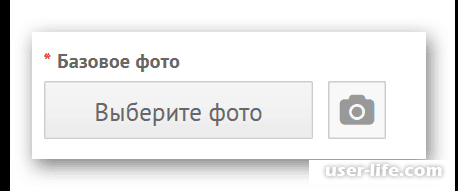
Дальше необходимо добавить изображение, с которого вы будете брать новое лицо. Нажимаете на «Выберите фото».
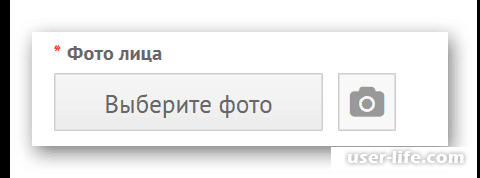
Если нужно, то обрезаем картинку или же оставляем ее в том размере, в котором она была изначально. Маркеры не трогаем, а просто кликаем на «Обрезать».
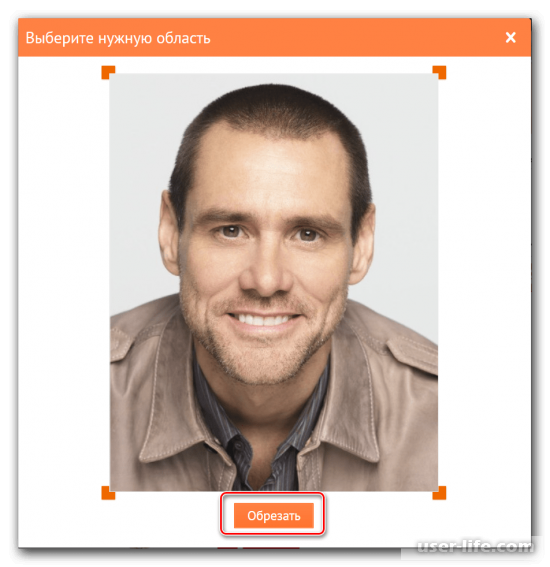
Возле пункта «Применить цвет базового фото» ставим галочку. Нажимаем на «Создать».
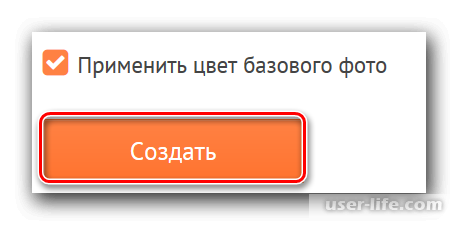
Процесс обработки будет происходить автоматически. Когда действие завершится, то в новом окне появится итоговая фотография. Чтобы загрузить ее на компьютер, нужно нажать на кнопку «Скачать».
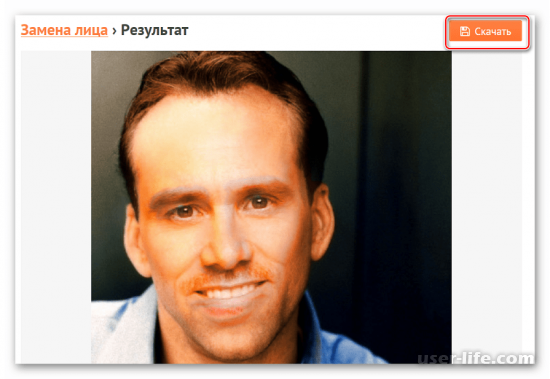
Сайт выполняет замену лиц качественно, особенно, если они похожи по качеству, яркости, контрастности, стилю, композиции и другим параметрам. Этот бесплатный онлайн-сервис отлично подойдет для создания смешного или необычного фотомонтажа.
Второй способ: Makeovr
Сайт Makeovr на английском языке, но функции все можно и так понять. Для выполнения загрузки изображения на сайт, нужно нажать на «Your Computer», а далее — «Обзор». К нужной картинке следует указать путь и нажать на «Submit Photo».
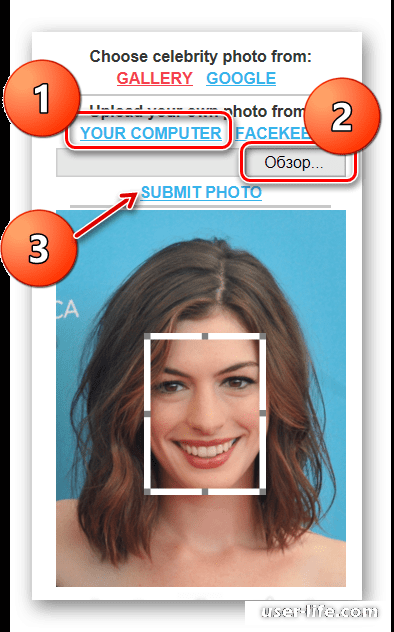
Такие же действия выполняем, чтобы загрузить второе фото.
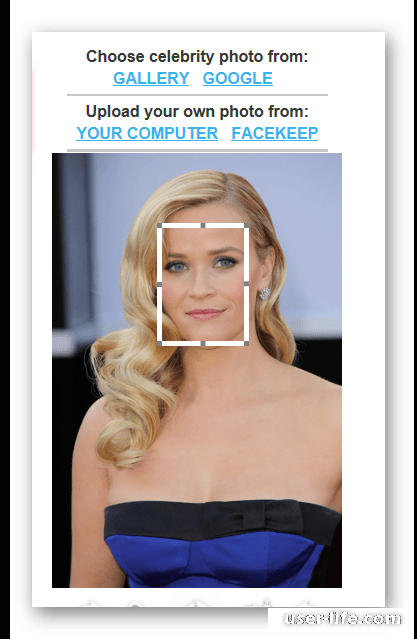
Используем маркеры для вырезания области. Нажимаем на «mix left face with right hair» для перенесения лица с первого изображения на второе. Если необходимо, наоборот, перенести лицо со второго изображения на первое, тогда нажимаем на «mix right face with left hair».
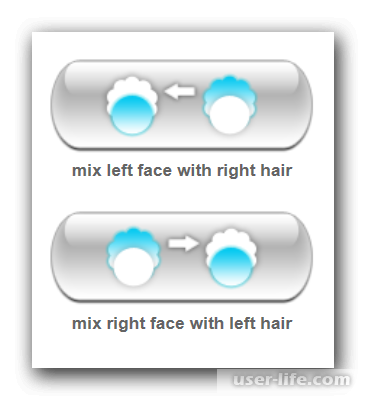
В окне редактора перемещаем вырезанную область на нужное место, изменяем при необходимости размер и другие параметры.
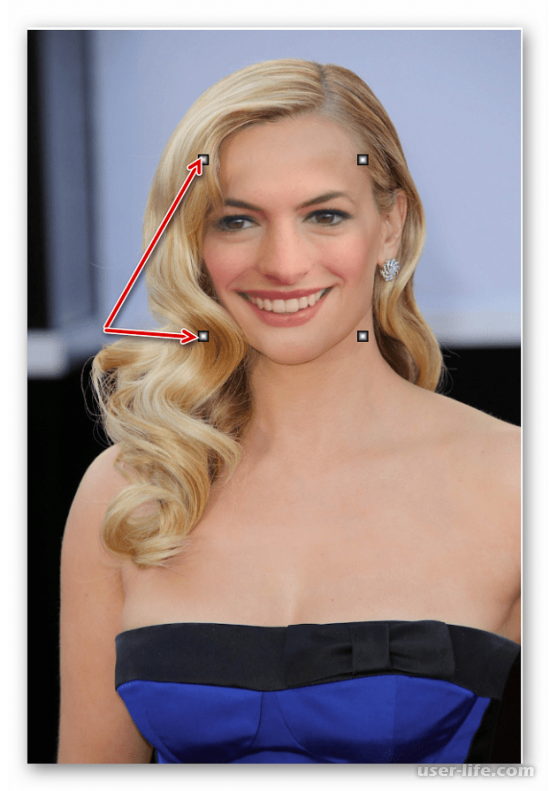
Когда задача будет выполнена, кликаем на «Finalize». Самый лучший результат выбираете и нажимаете на него. В новой вкладке откроется картинка.
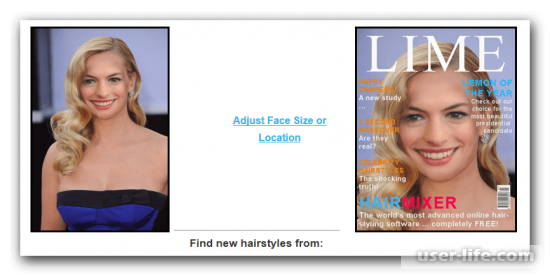
Правой кнопкой мыши нажимаем на картинку, и «Сохранить изображение как».
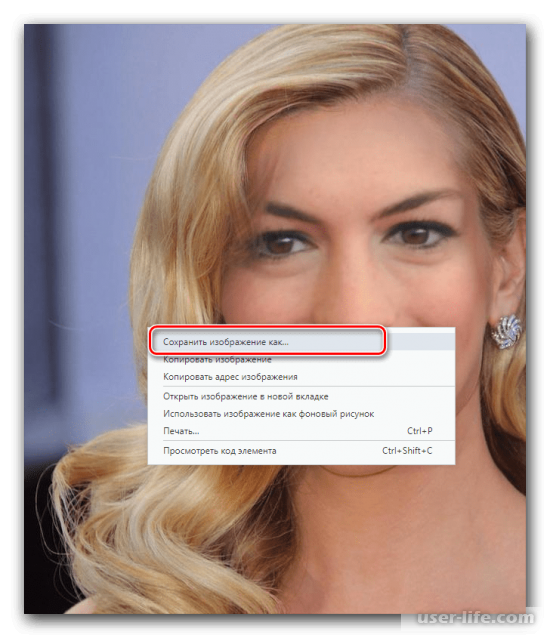
Третий способ: Faceinhole
На сайте Faceinhole есть возможность использовать уже готовые шаблоны, в которое можно просто вставить нужное лицо. Переходите на сайт, нажимаете «CREATE YOUR OWN SCENARIOS», чтобы создать новый свой собственный шаблон.

Откроется окно, в котором кликаете на «Upload» для загрузки изображения с компьютера. Можно также добавить его из социальной сети Facebook. Фото можно сделать с помощью веб-камеры или загрузить по ссылке из Интернета.
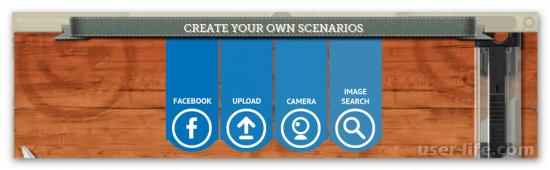
Далее необходимо вырезать область для вставки нового лица. Для этого используйте маркеры. Кликаете на кнопку «Finish», чтобы осуществить обрезку.
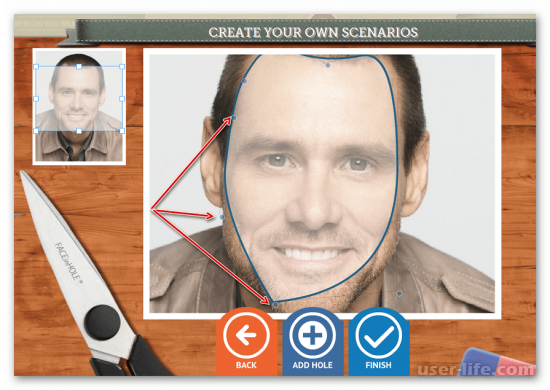
Продолжаете работу с данным шаблоном или просто сохраняете его. Отмечаете галочкой «I prefer to keep this scenario private», и кликаете на «Use this scenario».
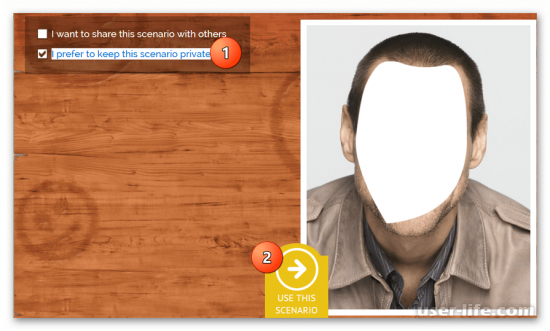
Затем нужно загрузить второе изображение, с которого будет взято другое лицо.
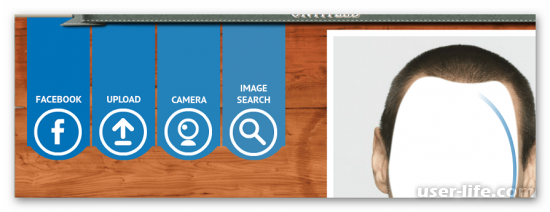
Фотографию по необходимости уменьшаете или увеличиваете, поворачиваете, делаете замену яркости, контрастности и прочее, на правой панели. Когда редактирование будет закончена, нажимаете «Finish».
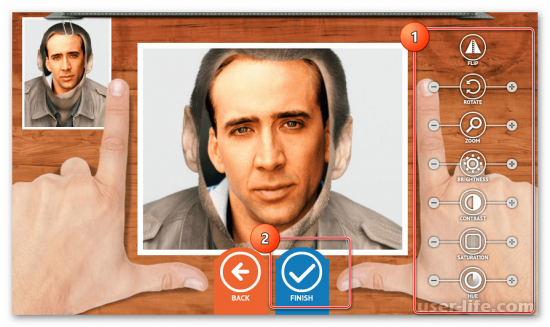
Полученную фотографию сохраняете, печатаете или загружаете в социальные сети на выбор. Для этих действий используются специальные кнопки.
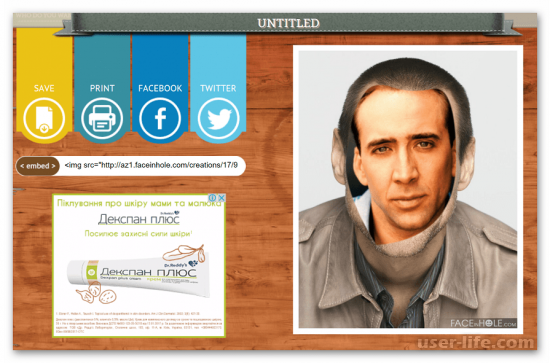
Интерфейс на английском языке, но вполне понятен.
Источник: user-life.com